Instrukcja obsługi Medion LIFE S41004 (MD 87157)
Medion
kamera sportowa
LIFE S41004 (MD 87157)
Przeczytaj poniżej 📖 instrukcję obsługi w języku polskim dla Medion LIFE S41004 (MD 87157) (274 stron) w kategorii kamera sportowa. Ta instrukcja była pomocna dla 6 osób i została oceniona przez 2 użytkowników na średnio 4.5 gwiazdek
Strona 1/274

Action-Camcorder
MEDION®S41004 (MD 87157)
Bedienungsanleitung
User Manual
Betjeningsvejledning
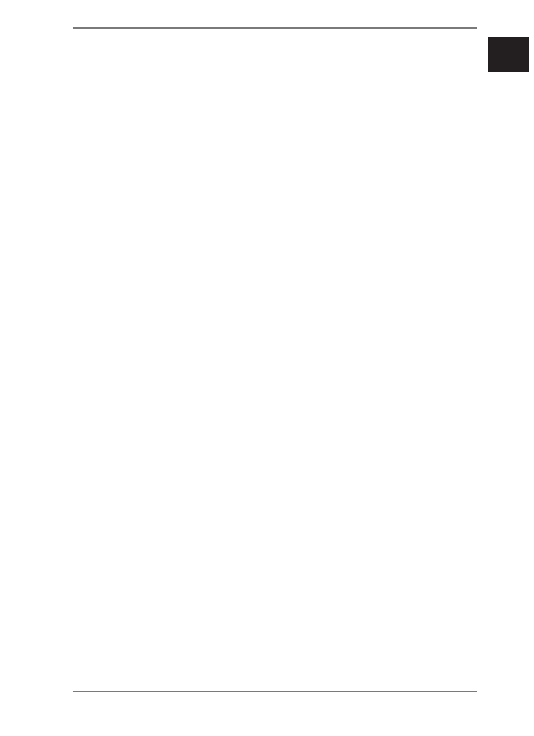
3 von 274
DE
EN
DK
GNU
Inhaltsverzeichnis
1. Zu dieser Anleitung .......................................5
1.1. In dieser Anleitung verwendete
Symbole und Signalwörter ....................... 6
1.2. Bestimmungsgemäßer Gebrauch ........ 7
2. Konformitätsinformation ..............................8
3. Sicherheitshinweise .......................................9
3.1. Allgemein ....................................................... 9
3.2. Hinweis zur Netztrennung......................10
3.3. Warnungen ..................................................11
3.4. Akkuhinweise ..............................................13
3.5. Vorsichtsmaßnahmen ..............................16
3.6. Niemals selbst reparieren .......................21
3.7. Wasserdichtheit ..........................................21
4. Über das Gerät ............................................ 23
4.1. Lieferumfang ...............................................23
5. Geräteübersicht .......................................... 24
5.1. Vorderseite ...................................................24
5.2. Rückseite .......................................................25
6. Inbetriebnahme .......................................... 26
6.1. Akku einsetzen ...........................................26
6.2. Laden des Akkus ........................................27
6.3. microSD-Karten einsetzen und
herausnehmen ............................................29
6.4. Camcorder ein- und ausschalten .........30
7. Erste Schritte ............................................... 31
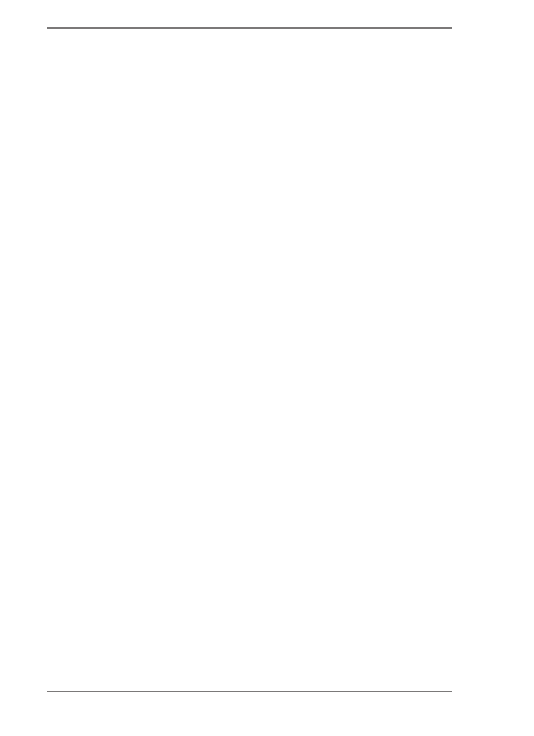
4 von 274
7.1. Camcorder einschalten ............................31
7.2. Camcorder ausschalten ...........................31
7.3. Funktionen der Tasten..............................32
7.4. LED-Indikatoren .........................................33
7.5. Betriebs-Modus wechseln ......................34
8. Zubehör verwenden ................................... 34
8.1. Wasserdichtes Gehäuse ...........................34
8.2. Montage des Zubehörs ...........................37
9. OLED-Display .............................................. 38
9.1. Unterschiedliche Modes auswählen ...40
10. Videos und Fotos aufnehmen .................... 40
10.1. Videos aufzeichnen ...................................40
10.2. Fotos aufnehmen .......................................41
11. Löschen-Funktion ....................................... 42
12. Die Menüs .................................................... 44
12.1. Foto-/Videoeinstellungen .......................49
12.2. System Menü 1 ...........................................69
12.3. System Menü 2 ...........................................78
13. Verbindung mit einem externen
Bildschirm .................................................... 83
14. Verbindung mit einem PC .......................... 85
14.1. Systemvoraussetzung ..............................86
15. Reinigung .................................................... 87
16. Entsorgung .................................................. 87
17. Technische Daten ........................................ 88
18. Impressum ................................................... 91

5 von 274
DE
EN
DK
GNU
1. Zu dieser Anleitung
Lesen Sie unbedingt diese Bedienungsan-
leitung aufmerksam durch und befolgen
Sie alle aufge führten Hinweise. So gewähr-
leisten Sie einen zuverlässigen Betrieb und
eine lange Lebenserwartung Ihres Gerä-
tes. Halten Sie diese Bedienungsanleitung
stets griffbereit in der Nähe Ihres Gerätes.
Bewahren Sie die Bedienungsanleitung
gut auf, um sie bei einer Veräußerung des
Gerätes dem neuen Besitzer weitergeben
zu können.

6 von 274
1.1. In dieser Anleitung
verwendete Symbole und
Signalwörter
GEFAHR!
Warnung vor unmittelbarer
Lebensgefahr!
WARNUNG!
Warnung vor möglicher Le-
bensgefahr und/oder schwe-
ren irreversiblen Verletzun-
gen!
VORSICHT!
Warnung vor möglichen mitt-
leren und oder leichten Verlet-
zungen!
ACHTUNG!
Hinweise beachten, um Sach-
schäden zu vermeiden!
HINWEIS!
Weiterführende Informationen für den
Gebrauch des Gerätes!

7 von 274
DE
EN
DK
GNU
HINWEIS!
Hinweise in der Bedienungsanleitung
beachten!
WARNUNG!
Warnung vor Gefahr durch
elektrischen Schlag!
• Aufzählungspunkt / Information über Er-
eignisse während der Bedienung
Auszuführende Handlungsanweisung
1.2. Bestimmungsgemäßer
Gebrauch
Das Gerät ist für Aufnahmen von Videos und Bildern
im Digitalformat geeignet.
• Das Gerät ist nur für den privaten und nicht für den
industriellen/kommerziellen Gebrauch bestimmt.
Bitte beachten Sie, dass im Falle des nicht bestim-
mungsgemäßen Gebrauchs die Haftung erlischt:
• Bauen Sie das Gerät nicht ohne unsere Zustim-
mung um und verwenden Sie keine nicht von uns
genehmigten oder gelieferten Zusatzgeräte.
• Verwenden Sie nur von uns gelieferte oder geneh-
migte Ersatz- und Zubehörteile.
• Beachten Sie alle Informationen in dieser Bedie-
nungsanleitung, insbesondere die Sicherheitshin-
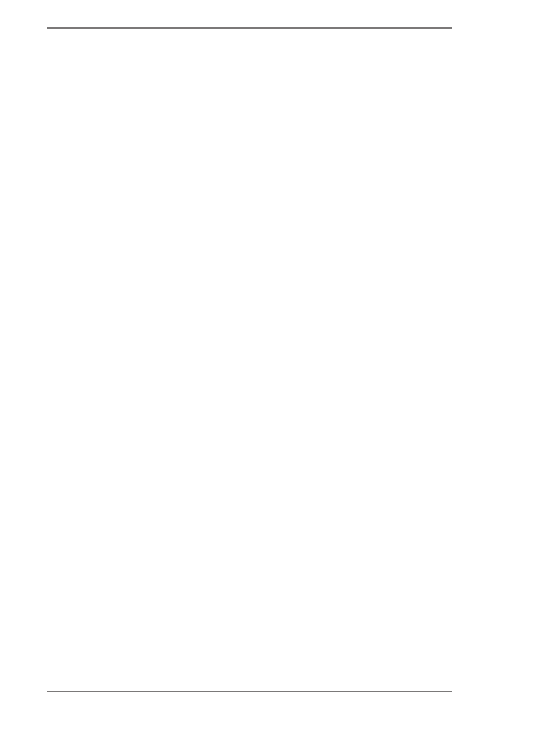
8 von 274
weise. Jede andere Bedienung gilt als nicht be-
stimmungsgemäß und kann zu Personen- oder
Sachschäden führen.
• Benutzen Sie das Gerät nicht in explosionsgefähr-
deten Bereichen. Hierzu zählen z. B. Tankanlagen,
Kraftstofflagerbereiche oder Bereiche, in denen Lö-
sungsmittel verarbeitet werden. Auch in Bereichen
mit teilchenbelasteter Luft (z.B. Mehl- oder Holz-
staub) darf dieses Gerät nicht verwendet werden.
• Setzen Sie das Gerät keinen extremen Bedingun-
gen aus. Zu vermeiden sind:
Hohe Luftfeuchtigkeit oder Nässe
Extrem hohe oder tiefe Temperaturen
Direkte Sonneneinstrahlung
Offenes Feuer
2. Konformitätsinformation
Hiermit erklärt die Medion AG, dass dieses Produkt
mit den folgenden europäischen Anforderungen
übereinstimmt:
• EMV-Richtlinie 2004/108/EG
• Niederspannungsrichtlinie 2006/95/EG
• Öko-Design Richtlinie 2009/125/EG
• RoHS-Richtlinie 2011/65/EU.
Vollständige Konformitätserklärungen sind erhältlich
unter www.medion.com/conformity.
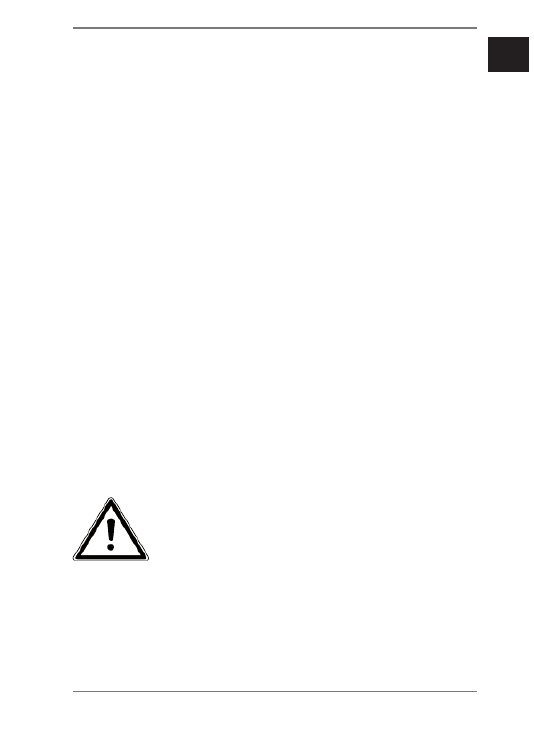
9 von 274
DE
EN
DK
GNU
3. Sicherheitshinweise
3.1. Allgemein
Dieses Gerät ist nicht dafür bestimmt,
durch Personen (einschließlich Kinder)
mit eingeschränkten physischen, senso-
rischen oder geistigen Fähigkeiten oder
mangels Erfahrung und/oder mangels
Wissen benutzt zu werden, es sei denn,
sie werden durch eine für Ihre Sicherheit
zuständige Person beaufsichtigt oder er-
hielten von Ihnen Anweisungen, wie das
Gerät zu benutzen ist.
Bewahren Sie das Gerät und das Zubehör
an einem für Kinder unerreichbaren Platz
auf.
GEFAHR!
Halten Sie Verpackungsfolien
von Kindern fern, es besteht Er-
stickungsgefahr!

10 von 274
3.2. Hinweis zur Netztrennung
• Um die Stromversorgung zu Ihrem Ge-
rät zu unterbrechen, ziehen Sie den
Netzadapter aus der Steckdose. Halten
Sie beim Abziehen immer den Netzad-
apter/Netzstecker selbst fest. Ziehen
Sie nie an der Leitung, um Beschädi-
gungen zu vermeiden.
• Ziehen Sie den Netzadapter bei Nicht-
gebrauch aus der Steckdose oder be-
nutzen Sie eine Master-/Slave-Strom-
leiste, um den Stromverbrauch bei
ausgeschaltetem Zustand zu vermei-
den.
• Steckdosen zum Aufladen des Akkus
müssen sich in der Nähe des Gerätes
befinden und leicht zugänglich sein.
Verlegen Sie die Kabel so, dass nie-
mand darauf treten oder darüber stol-
pern kann.
• Betreiben Sie den Netzadapter nur
an geerdeten Steckdosen mit 230V ~
50Hz. Wenn Sie sich der Stromversor-
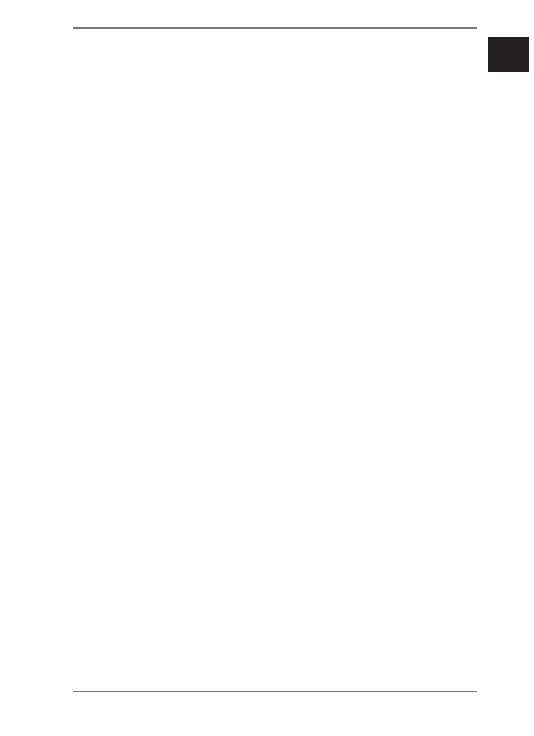
11 von 274
DE
EN
DK
GNU
gung am Aufstellungsort nicht sicher
sind, fragen Sie beim betreffenden
Energieversorger nach.
• Decken Sie den Netzadapter nicht ab,
um eine Beschädigung durch unzuläs-
sige Erwärmung zu vermeiden.
• Verwenden Sie den Netzadapter nicht
mehr, wenn das Gehäuse oder die Zu-
leitung zum Gerät beschädigt sind. Er-
setzen Sie den Netzadapter durch ei-
nen gleichen Typs.
• Verwenden Sie nur den beiliegenden
Netzadapter Model:
KSAS0060500100VEU (für UK: KSAS-
0050500100VKU), da es sonst zu Be-
schädigungen kommen kann.
3.3. Warnungen
Um Verletzungen zu vermeiden, beach-
ten Sie bitte beim Gebrauch des Produkts
die folgenden Warnungen:
• Öffnen oder zerlegen Sie das Gerät
nicht.
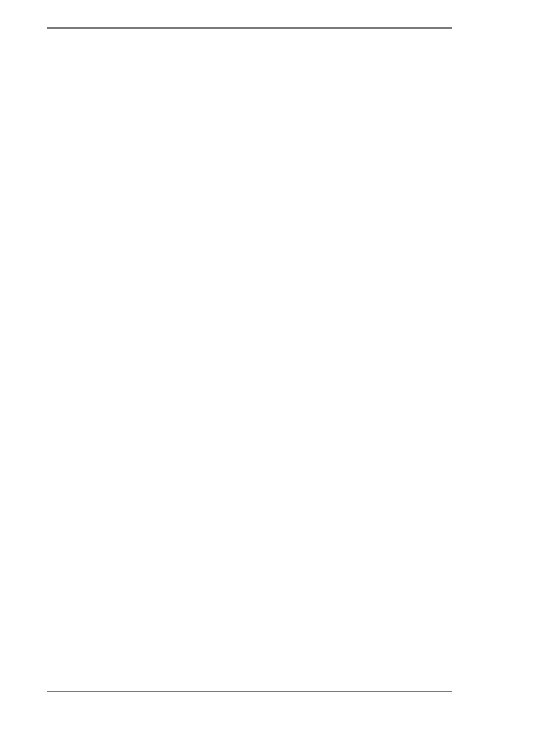
12 von 274
• Beim Zerlegen des Geräts besteht die
Gefahr eines Hochspannungsstrom-
schlags. Prüfungen interner Bautei-
le, Änderungen und Reparaturen dür-
fen nur von Fachkräften vorgenommen
werden. Bringen Sie das Produkt zur
Prüfung zu einem autorisierten Service
Center.
• Wenn Sie die Kamera über einen länge-
ren Zeitraum hinweg nicht benutzen,
nehmen Sie den Akku heraus, um ein
Auslaufen zu verhindern.
• Die Kamera darf weder Tropf- noch
Spritzwasser ausgesetzt werden, es sei
denn, sie befindet sich in dem wasser-
dichten Gehäuse. Stellen Sie auch kei-
ne mit Flüssigkeit gefüllten Gegenstän-
de (z. B. Vasen) in der Nähe des Gerätes
oder darauf ab.
• Elektrische Schläge vermeiden
• Öffnen Sie niemals das Gehäuse des
Gerätes, außer zum Einsetzen des Ak-
kus.
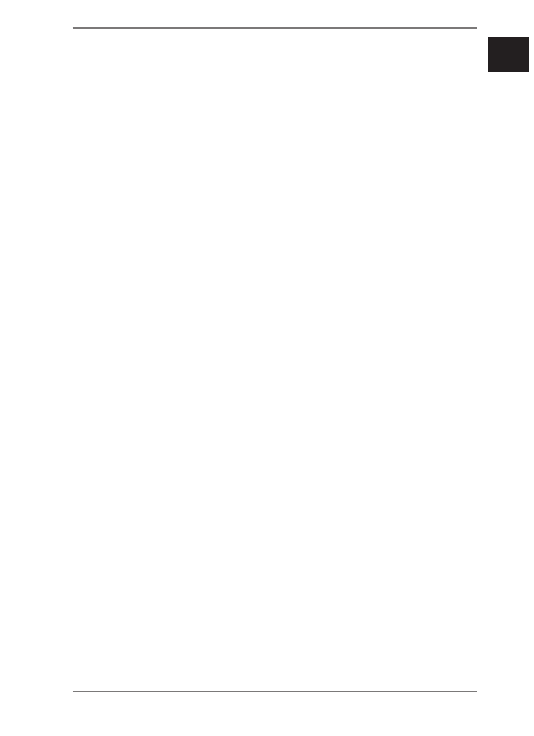
13 von 274
DE
EN
DK
GNU
• Schalten Sie den Camcorder bei Funkti-
onsstörungen sofort aus.
• Flüssigkeit kann die elektrische Sicher-
heit beeinträchtigen.
3.4. Akkuhinweise
Sie können Ihre Kamera mit dem mitge-
lieferten Akku betreiben. Laden Sie den
Akku ausschließlich mit dem mitgeliefer-
ten USB-Netzadapter.
Verwenden Sie nur das mitgelieferte USB-
Steckernetzteil Ktec KSAS0060500100VEU
(für UK: KSAS0050500100VKU) und den
mitgelieferten Akku (FJ-SLB-10A) mit der
Kamera!
Beachten Sie folgende allgemeine Hin-
weise zum Umgang mit Akkus:
• Halten Sie Akkus von Kindern fern. Falls
ein Akku verschluckt wurde, suchen Sie
umgehend einen Arzt auf.
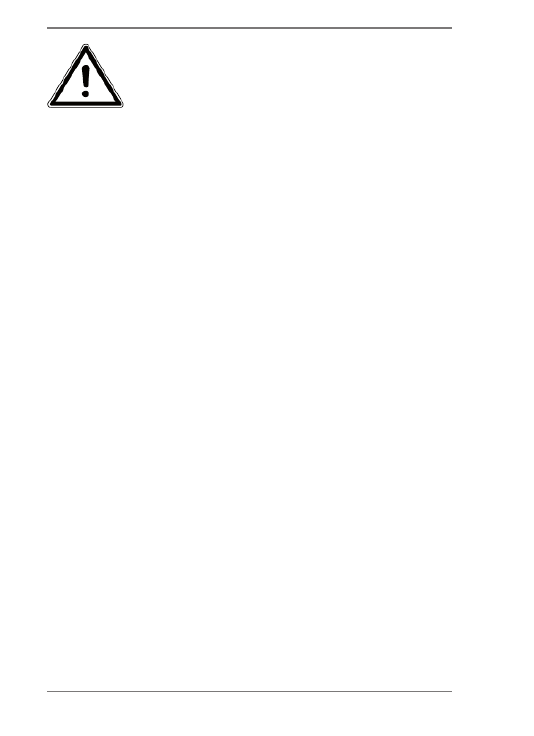
14 von 274
WARNUNG!
Explosionsgefahr bei unsach-
gemäßem Auswechseln des Ak-
kus.
Ersatz nur durch denselben
oder einen gleichwertigen Ak-
kutyp.
• Prüfen Sie vor dem Einlegen des Akkus,
ob die Kontakte im Gerät und am Akku
sauber sind, und reinigen Sie sie gege-
benenfalls.
• Legen Sie grundsätzlich nur den mitge-
lieferten Akku ein.
• Achten Sie beim Einlegen des Akkus
auf die Polarität (+/–).
• Lagern Sie den Akku an einem kühlen,
trockenen Ort. Direkte starke Wärme
kann den Akku beschädigen. Setzen
Sie das Gerät daher keinen starken Hit-
zequellen aus.
• Vermeiden Sie den Kontakt mit Haut,
Augen und Schleimhäuten. Bei Kontakt
mit Batteriesäure die betroffenen Stel-

15 von 274
DE
EN
DK
GNU
len sofort mit reichlich klarem Wasser
spülen und umgehend einen Arzt auf-
suchen.
• Werfen Sie den Akku nicht ins Feuer,
schließen Sie ihn nicht kurz und neh-
men Sie ihn nicht auseinander.
• Setzen Sie den Akku niemals übermä-
ßiger Wärme wie durch Sonnenschein,
Feuer oder dergleichen aus!
• Wenn Sie das Gerät für längere Zeit
nicht benutzen, nehmen Sie den Akku
heraus.
• Nehmen Sie einen ausgelaufenen Akku
sofort aus dem Gerät. Reinigen Sie die
Kontakte, bevor Sie einen neuen Akku
einlegen. Es besteht Verätzungsgefahr
durch Batteriesäure!
• Entfernen Sie auch einen leeren Akku
aus dem Gerät.
• Bei niedrigen Temperaturen kann die
Kapazität des Akkus durch die Ver-
langsamung der chemischen Reaktion
deutlich abnehmen. Halten Sie für Auf-

16 von 274
nahmen bei kaltem Wetter einen zwei-
ten Akku an einem warmen Ort (z.B.
Hosentasche) bereit.
• Vermeiden Sie Stöße oder Schläge, die
auf den Akku wirken, quetschen Sie ihn
nicht, lassen Sie ihn nicht fallen.
3.5. Vorsichtsmaßnahmen
Beachten Sie bitte die folgenden Vor-
sichtsmaßnahmen, um Schäden an Ihrer
Kamera zu vermeiden und sie stets in ein-
wandfreiem Zustand zu halten.
• Trocken lagern
Diese Kamera ist ohne das entspre-
chende Gehäuse nicht wasserdicht und
funktioniert daher nicht einwandfrei,
wenn sie ins Wasser getaucht wird oder
wenn Flüssigkeiten in das Innere der
Kamera gelangen.
• Von Feuchtigkeit, Salz und Staub fern
halten
Wischen Sie Salz und Staub mit einem
leicht feuchten, weichen Tuch ab, wenn

17 von 274
DE
EN
DK
GNU
Sie die Kamera am Strand oder an der
See verwendet haben. Trocknen Sie die
Kamera danach sorgfältig ab.
• Von starken Magnetfeldern fern hal-
ten. Bringen Sie die Kamera niemals in
zu große Nähe von Geräten, die starke
elektromagnetische Felder erzeugen,
beispielsweise Elektromotoren. Star-
ke elektromagnetische Felder können
zu Fehlfunktionen der Kamera führen
oder die Datenaufzeichnung stören.
• Zu starke Wärme vermeiden
Verwenden oder lagern Sie die Kamera
nicht unter Sonneneinstrahlung oder
hohen Temperaturen. Eine solche Be-
lastung kann zum Auslaufen des Ak-
kus oder zur Verformung des Gehäuses
führen.
• Starke Temperaturschwankungen ver-
meiden
Wenn Sie das Gerät schnell aus einer
kalten Umgebung in eine warme Um-
gebung oder umgekehrt bringen, kann

18 von 274
sich im und am Gerät Kondenswasser
bilden, das zu Funktionsstörungen und
Schäden am Gerät führen kann. War-
ten Sie mit der Inbetriebnahme, bis
sich die Temperatur des Gerätes an die
Umgebungstemperatur angeglichen
hat. Die Verwendung einer Transport-
oder Kunststofftasche bietet begrenz-
ten Schutz gegen Temperaturschwan-
kungen.
• Gerät nicht fallen lassen
Starke, beim Fallen hervorgerufene Er-
schütterungen oder Vibrationen, kön-
nen Fehlfunktionen verursachen. Le-
gen Sie die Trageschlaufe um Ihr
Handgelenk, wenn Sie die Kamera tra-
gen.
• Akku nicht entfernen, wenn Daten ver-
arbeitet werden
Wenn Bilddaten auf Speicherkarten
aufgezeichnet oder gelöscht werden,
kann das Ausschalten der Stromver-
sorgung zu einem Datenverlust führen

19 von 274
DE
EN
DK
GNU
oder die interne Schaltung bzw. den
Speicher beschädigen.
• Linse und alle beweglichen Teile vor-
sichtig behandeln
Berühren Sie nicht die Linse und den
Objektivtubus. Seien Sie vorsichtig
beim Umgang mit der Speicherkarte
und dem Akku. Diese Teile sind nicht
auf starke Belastungen ausgelegt.
• Akkus
Bei niedrigen Temperaturen kann die
Akkukapazität stark nachlassen. Wenn
Sie bei kalten Temperaturen fotografie-
ren, halten Sie einen warmen Ersatzak-
ku bereit.
Wenn die Kontakte des Akkus ver-
schmutzt sind, reinigen Sie sie mit ei-
nem trockenen, sauberen Tuch, oder
verwenden Sie einen Radiergummi,
um Rückstände zu entfernen.
• Speicherkarten
Schalten Sie die Stromversorgung aus,
bevor Sie die Speicherkarte einsetzen

20 von 274
oder entnehmen. Andernfalls wird die
Speicherkarte eventuell instabil. Spei-
cherkarten können während der Ver-
wendung warm werden. Nehmen Sie
die Speicherkarten immer vorsichtig
aus der Kamera.
HINWEIS!
Speicherkarten sind Verbrauchs-
artikel und müssen nach län-
gerem Gebrauch ausgetauscht
werden.
Nach einer längeren Nutzungs-
dauer kann die Aufnahme fehler-
haft sein. Prüfen Sie deshalb re-
gelmäßig die Aufnahmeleistung
der Karte und ersetzen Sie diese
bei Bedarf.
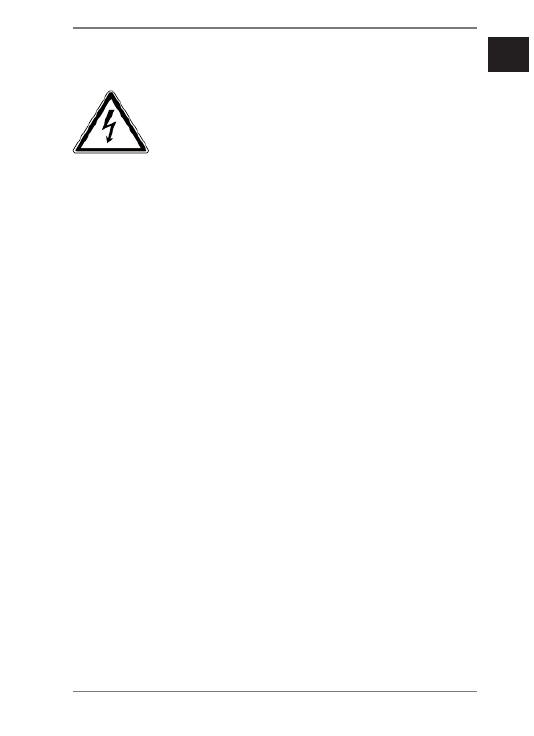
21 von 274
DE
EN
DK
GNU
3.6. Niemals selbst reparieren
WARNUNG!
Versuchen Sie auf keinen Fall,
das Gerät selbst zu öffnen oder
zu reparieren. Es besteht die Ge-
fahr des elektrischen Schlags!
• Wenden Sie sich im Störungsfall an das
Medion Service Center oder eine an-
dere geeignete Fachwerkstatt, um Ge-
fährdungen zu vermeiden.
3.7. Wasserdichtheit
• Das im Zubehör enthaltene Gehäuse
in Kombination mit der wasserdichten
Gehäuse-Rückseite sind bis zu einer
Tauchtiefe von 60 Metern wasserdicht.
• Verwenden Sie die Kamera (im wasser-
dichten Gehäuse) maximal 30 Minuten
lang unter Wasser.

22 von 274
3.7.1. Hinweise vor dem Tauchgang:
• Überprüfen Sie das wasserdichte Ge-
häuse. Entfernen Sie Schmutz, Sand
und andere Partikel mit einem trocke-
nen Tuch.
• Stellen Sie sicher, dass das Gehäuse
keine Kratzer oder Bruchstellen auf-
weist.
• Stellen Sie sicher, dass die wasserdich-
te Gehäuserückseite keine Bruchstellen
aufweist.
• Stellen Sie sicher, dass das Gehäuse
fest verschlossen ist.
• Werfen Sie die Kamera nicht ins Wasser
oder springen Sie nicht mit der Kamera
ins Wasser, durch ggf. auftretende dy-
namische Kräfte kann Wasser ins Inne-
re der Kamera gelangen.
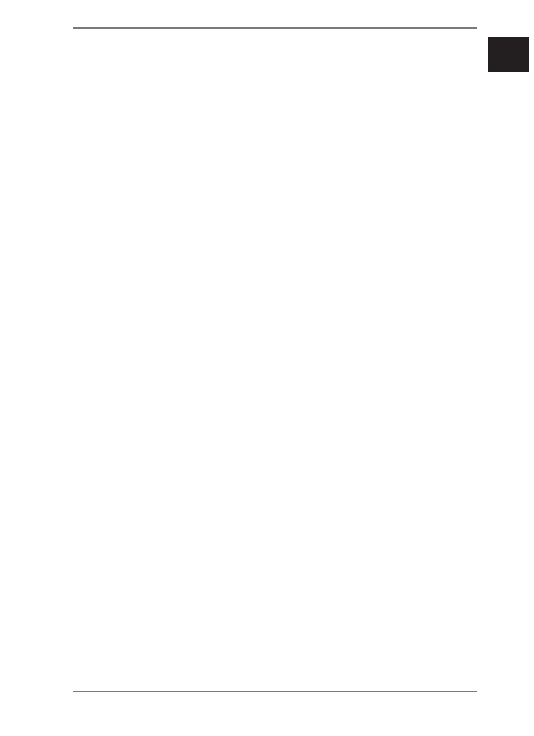
23 von 274
DE
EN
DK
GNU
4. Über das Gerät
4.1. Lieferumfang
Bitte überprüfen Sie die Vollständigkeit der Lieferung
und benachrichtigen Sie uns innerhalb von 14 Tagen
nach dem Kauf, falls die Lieferung nicht komplett ist.
Mit dem von Ihnen erworbenen Produkt haben Sie er-
halten:
• Action-Camcorder
• Li-Ionen Akku
• Wasserdichtes Gehäuse
• Helmhalterung mit Klebesticker
• Halterung für gerade Flächen mit Klebesticker
• T - Adapter mit Gelenk
• USB-Kabel
• Sicherheitsband
• USB Steckernetzteil
• Fahrradlenker Halterung
• 2 x 3M Sticker
• Bedienungsanleitung und Garantieunterlagen

24 von 274
5. Geräteübersicht
5.1. Vorderseite
1
2
5
8
34
6
7
1) Kameralinse
2) Mikrofon
3) Power/Status LED1/Batterie LED
4) Power/Status LED2
5) microSD-Speicherkarteneinschub
6) -Taste/G K P 1 C W U O Q F G Taste
7) C W U N á U G T
8) OLED Display
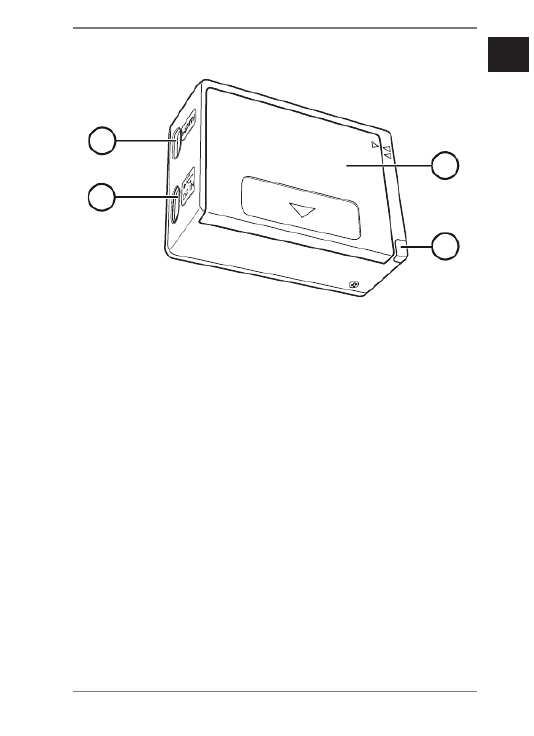
25 von 274
DE
EN
DK
GNU
5.2. Rückseite
1
2
3
4
1) Akkufach-Abdeckung
2) Power/Status LED3
3) microUSB-Anschluss
4) mini HDMI-Ausgang
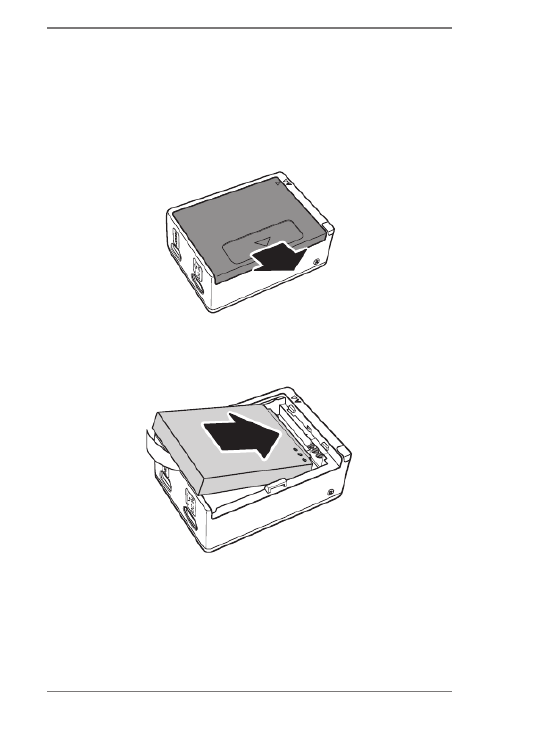
26 von 274
6. Inbetriebnahme
6.1. Akku einsetzen
Zum Betrieb der Kamera wird der beiligende Lithium-
Ionen Akku benötigt.
Schieben Sie den Akkufachdeckeld in Pfeilrichtung
und öffnen sie den Deckel.
Legen Sie den Akku gemäß der Abbildung ein.
Drücken Sie den Akku vorsichtig in die Kamera bis
er hörbar einrastet.

27 von 274
DE
EN
DK
GNU
Schließen Sie das Batteriefach und drücken Sie es
vorsichtig in Pfeilrichtung, bis es hörbar einrastet.
6.2. Laden des Akkus
HINWEIS!
Beim Kauf ist der Akku nicht geladen. Sie
müssen den Akku aufladen bevor Sie die
Kamera benutzen.
Sie haben zwei Möglichkeiten, den Akku der Kamera
zu laden: Entweder können den Akku über den USB-
Anschluss Ihres PCs oder eines anderen Gerätes mit
USB-Anschluss laden, oder über das mitgelieferte USB-
Steckernetzteil.

28 von 274
Schließen Sie die Kamera mit dem mitgelieferten
USB-Kabel an den USB-Anschluss Ihres PC oder ei-
nes anderen Gerätes mit USB-Anschluss an.
Um den Akku über das Steckernetzteil zu laden,
schließen Sie das USB-Kabel an die Kamera an.
Schließen Sie das andere Ende an den USB-Netzad-
apter an und stecken Sie ihn in die Steckdose.

29 von 274
DE
EN
DK
GNU
6.3. microSD-Karten einsetzen
und herausnehmen
6.3.1. Karte einsetzen
Schalten Sie ggf. die Kamera aus.
Stecken Sie die Speicherkarte, wie abgebildet, in
den Kartenschacht.
HINWEIS!
Speicherkarten sind Verbrauchsartikel und
müssen nach längerem Gebrauch ausge-
tauscht werden.
Nach einer längeren Nutzungsdauer kann
die Aufnahme fehlerhaft sein. Prüfen Sie
deshalb regelmäßig die Aufnahmeleistung
der Karte und ersetzen Sie diese bei Be-
darf.
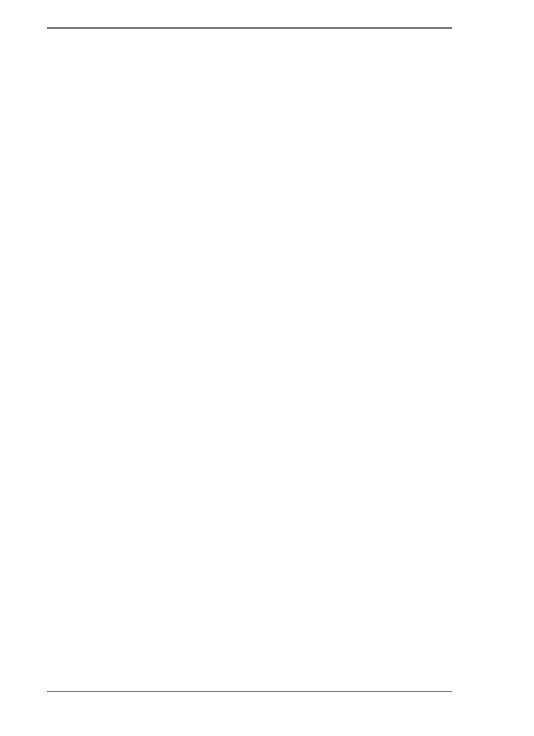
30 von 274
Um die Karte zu entnehmen, drücken Sie die Kar-
te kurz nach unten, um sie zu entriegeln. Die Kar-
te wird ein Stück heraus geschoben und kann ent-
nommen werden.
6.4. Camcorder ein- und
ausschalten
Um den Camcorder ein- bzw. auszuschalten drü-
cken Sie die G K P 1 C W U -Taste, bis der Startton er-
klingt und das Display erscheint bzw. erlischt.
Achten Sie darauf, das Gerät nach Gebrauch abzu-
schalten, um nicht unnötig Energie zu verbrauchen.
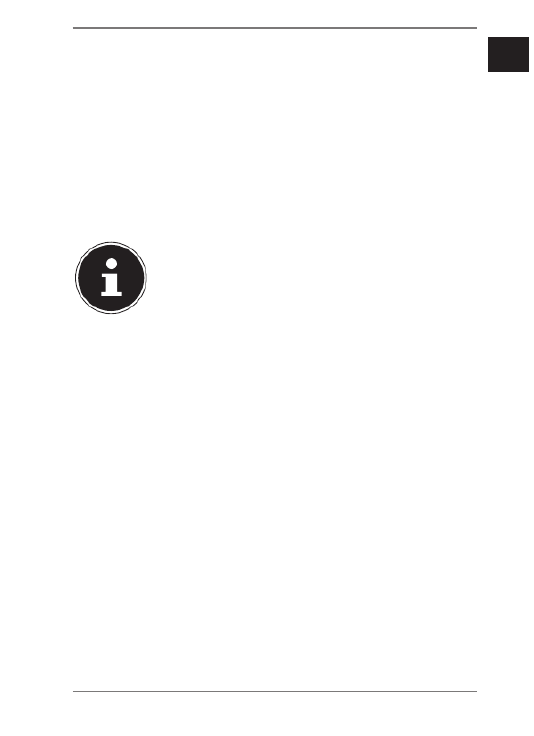
31 von 274
DE
EN
DK
GNU
7. Erste Schritte
7.1. Camcorder einschalten
Drücken Sie kurz die G K P 1 C W U -Taste, um den
Camcorder einzuschalten.
Das Display und die Kamera schalten sich nach
etwa 3 Sekunden ein und die Kamera befindet sich
im Aufnahmemodus.
HINWEIS!
Wenn sich der Camcorder nicht einschal-
tet, überprüfen Sie, ob der Akku richtig
eingelegt und ob dieser geladen ist.
7.2. Camcorder ausschalten
Halten Sie die G K P 1 C W U -Taste etwas länger ge-
drückt, um den Camcorder auszuschalten.

32 von 274
7.3. Funktionen der Tasten
Taste Funktion
G K P 1 C W U -
Taste/O Q F G
Taste
• Einschalten: Taste kurz drücken.
Display und Kamera schalten
sich nach ca. 3 Sekunden ein.
• Ausschalten: Taste für ca. 3 Se-
kunden drücken.
• Drücken, um zwischen verschie-
denen Modi zu wechseln: Video,
Foto, Löschen, Einstellungen.
• Im Einstellungsmenü: drücken,
um zwischen den Menüeinträ-
gen zu blättern.
C W U N á U G T
• Im Video-Modus: Drücken, um
die Videoaufnahme zu starten
bzw. zu stoppen.
• Im Foto-Modus: Drücken, um
ein Foto aufzunehmen.
• Im Einstellungsmenü: Drücken,
um einen Eintrag auszuwählen.

33 von 274
DE
EN
DK
GNU
7.4. LED-Indikatoren
Der Camcorder verfügt über insgesamt drei LED-Indi-
katoren.
Sie dienen dazu, dem Benutzer den Status des Cam-
corders unabhängig von der Art der Befestigung in je-
dem Blickwinkel anzuzeigen.
LED Farbe Beschreibung
Power/Status
LED
Grün Camcorder ist an-
geschaltet
1x Rot blinken Fotoaufnahme
Rot blinkend Videoaufnahme
ist aktiv
Rot blinkend
Selbstauslöser
ist aktiv. Die LED
blinkt 1x pro Se-
kunde. Bevor das
Bild aufgenom-
men wird, blinkt
die Status LED 4x
schnell.
Batterie LED Rot Batterie wird ge-
laden
Aus Akku voll geladen
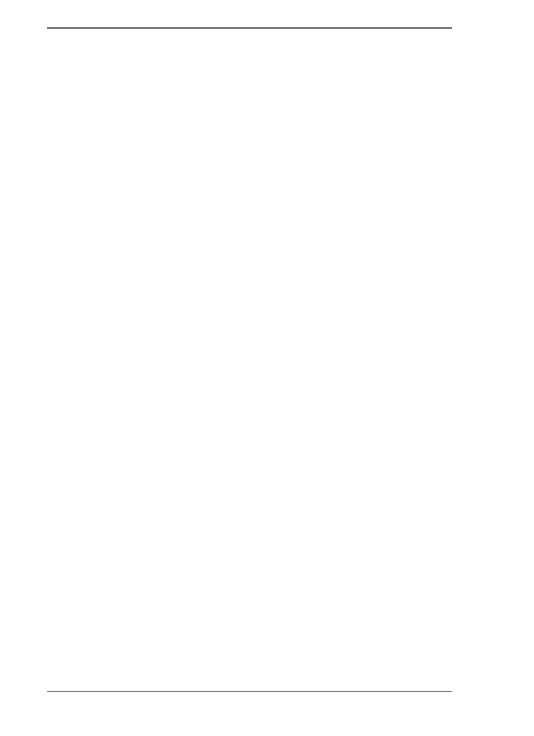
34 von 274
7.5. Betriebs-Modus wechseln
Nach dem Start befindet sich der Camcorder im Video
Aufnahme-Modus.
Sie können sofort Videos aufzeichnen oder Fotos er-
stellen.
Drücken Sie die -Taste, um zwischen G K P 1 C W U
Video- und Foto- Modus zu wechseln.
8. Zubehör verwenden
Ihre Kamera wird mit umfangreichem Zubehör ausge-
liefert, damit sie Sie bei all Ihren sportlichen Aktivitä-
ten begleiten kann.
8.1. Wasserdichtes Gehäuse
Das wasserdichte Gehäuse ermöglicht es Ihnen, Unter-
wasser-Aufnahmen zu erstellen. Außerdem haben Sie
die Möglichkeit, die Kamera mit Hilfe dieses Gehäuses
und der mitgelieferten Halterungen und Adapter für
alle Arten von Wassersport zu benutzen.
8.1.1. Wasserdichtes Gehäuse
verwenden
Öffnen Sie das wasserdichte Gehäuse, indem Sie
den Spannhebel wie auf der Abbildung gezeigt in
Pfeilrichtung aufklappen.
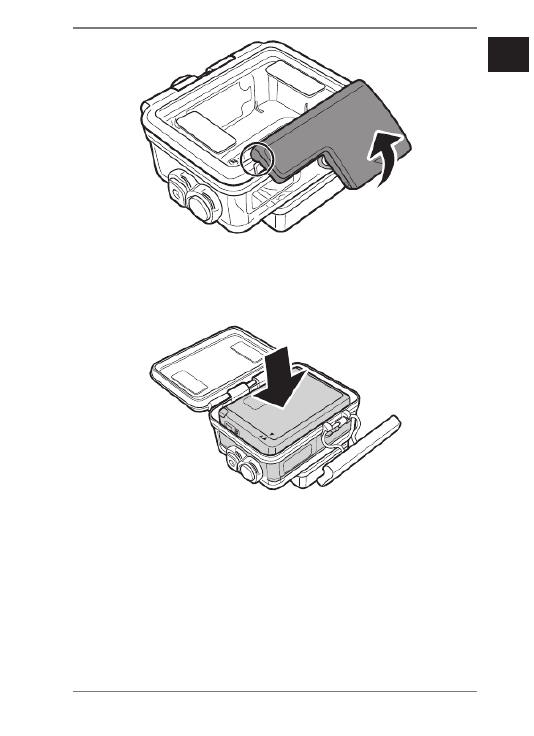
35 von 274
DE
EN
DK
GNU
Legen Sie die Kamera in das Gehäuse und schlie-
ßen Sie den Deckel.
Verriegeln Sie das Gehäuse indem Sie den einen
Teil des Spannhebels im Deckel einhaken und den
anderen Teil dann nach unten umlegen bis er ein-
rastet.

36 von 274
Je nach Nutzung wählen Sie eine passende Halte-
rung und schieben Sie die Kamerahalterung in die
Aussparung bis sie hörbar einrastet.
8.1.2. Gehäuserückseite austauschen
Um die wasserdichte Gehäuserückseite gegen die of-
fene Gehäuserückseite für Aufnahmen mit Ton auszu-
tauschen, gehen Sie bitte vor wie folgt:
Öffnen Sie das Gehäuse wie unter „8.1.1. Wasser-
dichtes Gehäuse verwenden“ auf Seite 34 be-
schrieben.
Ziehen Sie die Gehäuserückseite gerade wie in der
Abbildung gezeigt ab.

37 von 274
DE
EN
DK
GNU
Befestigen Sie die offene Gehäuserückseite.
8.2. Montage des Zubehörs
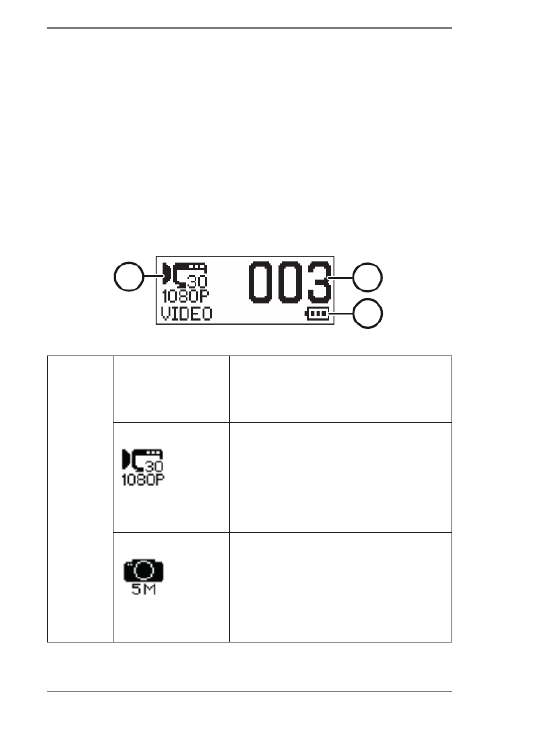
38 von 274
Schieben Sie den am Kameragehäuse montierten
Adapter wie auf der Abbildung gezeigt in die ge-
wünschte Halterung (Helmhalterung, Halterung für
gerade Flächen oder Fahrradlenker Halterung), bis
diese hörbar einrastet.
9. OLED-Display
Wenn Ihr Camcorder eingeschaltet ist, zeigt das OLED-
Display die folgenden Informationen an:
2
3
1
1)
Aktueller Mo-
dus
Zeigt den aktuell eingestell-
ten Modus des Camcorders
an.
Video Modus
Benutzen Sie diesen Modus,
um Videos aufzunehmen.
Dieses Symbol zeigt außer-
dem die aktuell gewählte Vi-
deo-Auflösung.
Foto Modus
Benutzen Sie diesen Modus,
um Fotos aufzunehmen.
Dieses Symbol zeigt außer-
dem die aktuell gewählte
Foto-Auflösung.

39 von 274
DE
EN
DK
GNU
Löschen
Mit dieser Einstellung kön-
nen Sie eine oder alle auf
der Speicherkarte gespei-
cherten Dateien löschen.
Einstellungen
Benutzen Sie diesen Modus
um die Voreinstellungen Ih-
res Camcorders nach Ihren
Bedürfnissen anzupassen.
2) Anzahl der
Aufnahmen
Zeigt die Anzahl der aktu-
ell auf der Speicherkarte ge-
speicherten Aufnahmen an.
3) Zeigt den aktuellen Akku-
Ladestatus an.
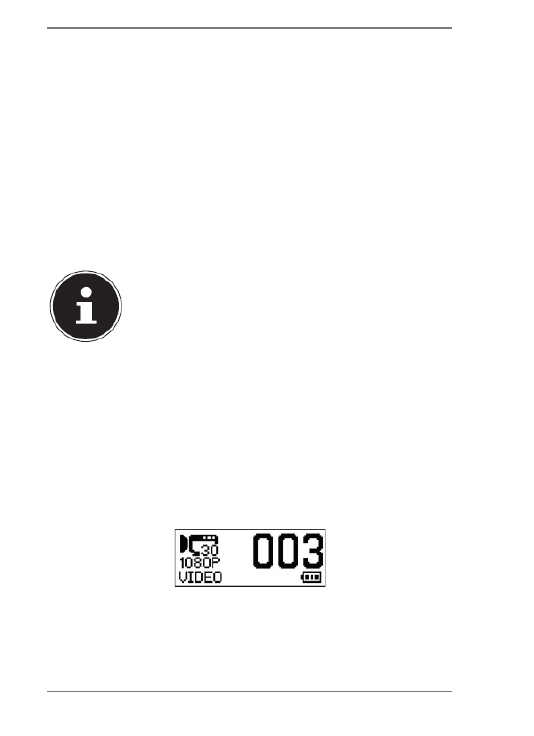
40 von 274
9.1. Unterschiedliche Modes
auswählen
Drücken Sie bei eingeschalteter Kamera die OQ/
FG-Taste mehrfach, um zwischen den verschiede-
nen Modi zu wechseln:
10. Videos und Fotos
aufnehmen
HINWEIS!
Bevor Sie ein Video oder ein Foto aufneh-
men stellen Sie bitte sicher, dass eine mi-
croSD Speicherkarte (Class 6 oder höher)
in Ihren Camcorder eingelegt wurde.
10.1. Videos aufzeichnen
Um einen Film aufzunehmen, gehen Sie wie folgt vor:
Schalten Sie den Camcorder mit einem Druck auf
die G K P 1 C W U -Taste ein. Nach ca. 3 Sekunden
schalten sich Display und Camcorder ein.
Wählen Sie das gewünschte Motiv.
Betätigen Sie den Auslöser.

41 von 274
DE
EN
DK
GNU
Während der Filmaufnahme erscheint auf dem
OLED-Display die abgelaufene Aufnahmezeit
(Stunden:Minuten:Sekunden).
Drücken Sie den Auslöser erneut, um die Filmauf-
nahme zu beenden.
Das Video wird automatisch auf der Speicherkarte ab-
gelegt.
HINWEIS!
Wenn die Aufnahmen im Auto-Modus auf-
genommern werden sollen, stellen Sie
dies bitte vor Verwendung ein. Siehe hier-
zu „12.1.5. Auto-Modus (Car DV)“ auf Sei-
te 58.
10.2. Fotos aufnehmen
Um Fotos aufzunehmen, gehen Sie bitte vor wie folgt:
Schalten Sie den Camcorder mit Druck auf die
G K P 1 C W U -Taste ein.
Drücken Sie die G K P 1 C W U -Taste erneut, um in
den Foto-Modus zu wechseln.
Wählen Sie das gewünschte Motiv.
Betätigen Sie den Auslöser.

42 von 274
10.2.1. Serienaufnahme (Burst)
Mit der Serienaufnahme werden mit nur einer Betäti-
gung des Auslösers 3, 5 oder 10 Fotos aufgenommen.
Weitere Informationen zur Serienaufnahme entneh-
men Sie bitte dem Kapitel „Serien-Aufnahme (Burst)“
auf Seite 54.
10.2.2. Selbstauslöser (Self-Timer)
In diesem Modus wird das Foto einige Sekunden nach
dem Drücken des Auslösers aufgenommen.
Weitere Informationen zum Selbstauslöser entneh-
men Sie bitte dem Kapitel „Selbstauslöser (Self-Timer)“
auf Seite 55.
11. Löschen-Funktion
Mit dieser Funktion haben Sie die möglichkeit, einzel-
ne oder mehrere Dateien zu löschen.
Drücken Sie die G K P 1 C W U -Taste wiederholt um
zum Löschen-Modus ( ) zu gelangen.DEL
Betätigen Sie den Auslöser, um dieses Menü zu öff-
nen.
Wählen Sie die gewünschte Funktion durch wie-
derholtes Drücken der G K P 1 C W U -Taste aus und
bestätigen Sie durch Drücken des Auslösers.
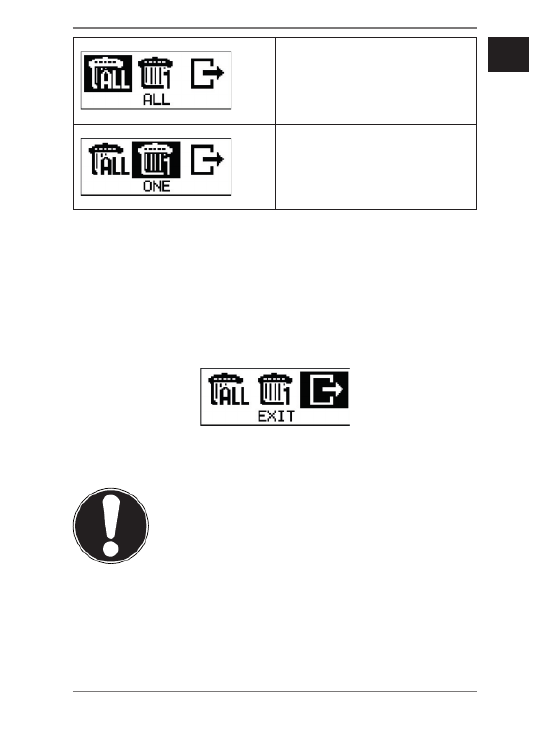
43 von 274
DE
EN
DK
GNU
Alle auf der microSD Kar-
te vorhandenen Dateien
löschen.
Löscht die letzte aufge-
nommene Datei.
Drücken Sie die G K P 1 C W U -Taste erneut, um mit
OK das Löschen zu bestätigen.
Bestätigen Sie durch Drücken des Auslösers.
Um dieses Menü zu verlassen, drücken Sie die
G K P 1 C W U -Taste wiederholt bis das EXIT Sym-
bol markiert ist.
Bestätigen Sie durch Drücken des Auslösers.
ACHTUNG!
Stellen Sie vor dem Löschvorgang
sicher, dass sich keine wichtigen
Daten mehr auf der SD Karte be-
finden.
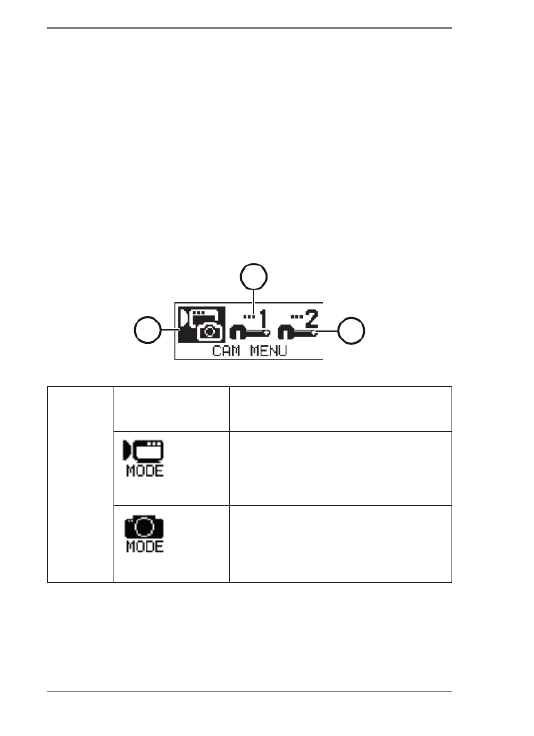
44 von 274
12. Die Menüs
Um die Einstellungen des Camcorders zu verän-
dern, drücken Sie bitte wiederholt auf die G K P 1
CWU-Taste bis sie zum Menüpunkt gelan-SET
gen.
Bestätigen Sie die Auswahl dieses Menüpunktes
durch Betätigung des Auslösers.
Dieser Tabelle können Sie die verschiedenen Einstel-
lungs-Möglichkeiten entnehmen:
1 3
2
1)
Sport Modus
Video Mode
Benutzen Sie diesen Modus,
um die Video-Auflösung
einzustellen.
Photo Mode
Benutzen Sie diesen Modus,
um die Foto-Auflösung ein-
zustellen.
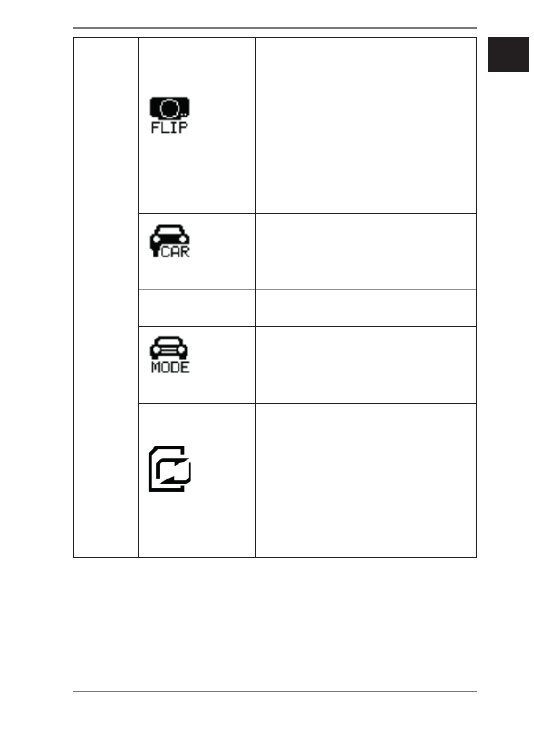
45 von 274
DE
EN
DK
GNU
1)
Sensor Flip
Benutzen Sie diesen Modus,
um Sensor Flip auf , AUTO
an ( ) oder aus ( ) zu ON OFF
stellen.
Weitere Informationen
zu dieser Funktion siehe
„12.1.4. Sensor Flip“ auf Sei-
te 57.
Car DV
Benutzen Sie diesen Modus,
um den Auto-Modus zu ak-
tivieren.
Auto-Modus
Video Mode
Benutzen Sie diesen Modus,
um die Video-Auflösung im
Car-Modus einzustellen.
Looping
m Loop-Modus aufgenom-
mene Videos ersetzen bei
erschöpften Speicherplatz
das jeweils älteste Video.
Schalten Sie den Loop-Mo-
dus ein- ( ) oder aus ON
( )OFF

46 von 274
1)
Sensor Flip
Benutzen Sie diesen Modus,
um Sensor Flip auf , AUTO
an ( ) oder aus ( ) zu ON OFF
stellen.
Weitere Informationen
zu dieser Funktion siehe
„12.1.4. Sensor Flip“ auf Sei-
te 57.
2)
G Trigger
Schaltet den G-Sensor an
oder aus. Dieser Sensor re-
gistriert starke Bremsvor-
gänge und Erschütterun-
gen.
G Sensitivity
Stellt die Sensibilität des G-
Sensors ein.
Microphone
Schaltet das Mikrofon ein
oder aus.
SYSTEM
Menü 1
DIS
Schaltet den Bildstabilisator
(Digital Image Stabilizer) ein
oder aus.
WDR
Schaltet den dynamischen
Kontrast (Wide Dynamic
Range) ein oder aus.

47 von 274
DE
EN
DK
GNU
2)
LED
Schaltet die LEDs an oder
aus
OSD Flip
Verändert die Ausrichtung
des OLED-Displays.
Brightness
Verändert die Bildschirmhel-
ligkeit.
Beep
Verändert die Lautstärke der
Töne.
Date Stamp
Schaltet den Datumsstem-
pel an oder aus.
Auto-Off
Hier können Sie einstellen,
nach welcher Zeit sich der
Camcorder selbstständig
abschaltet.
Exit
Schließt das aktuelle Menü
und kehrt zum vorherigen
Screen zurück.

48 von 274
3)
SYSTEM
Menü 2
Date & Time
Datum/Zeit ändern.
Format: YYMMDD, HHMMSS
Frequenzy
Hier können sie die Netzfre-
quenz einstellen (vermin-
dert ein Flackern der Auf-
nahme bei Kunstlicht).
Format
Speicherkarte formatieren.
Default
Auf Werkseinstellung zu-
rücksetzen.
i
Version
Zeigt die Firmware-Funkti-
on an.
3)
Exit
Schließt das aktuelle Menü
und kehrt zum vorherigen
Screen zurück.

49 von 274
DE
EN
DK
GNU
12.1. Foto-/Videoeinstellungen
12.1.1. Video-Menü
Um die Video-Auflösung zu verändern, gehen Sie bit-
te vor wie folgt:
Drücken Sie die -Taste wiederholt, bis G K P 1 C W U
der Eintrag SET (Einstellungen) angezeigt wird.
Betätigen Sie den Auslöser, um in das Einstellungs-
menü zu gelangen.
Markieren Sie den Eintrag CAM und bestätigen
sie durch Drücken des Auslösers.
Betätigen Sie erneut den Auslöser, um in das VI-
DEO Untermenü zu gelangen.
Öffnen Sie das Menü .NORMAL

50 von 274
Drücken Sie die G K P 1 C W U -Taste wiederholt, um
durch die Auflösungs-Optionen zu scrollen.
16:9 Full HD Video,
1080P (1920x1080, 30fps)
4:3 Widest HD Video,
960P (1280x960, 30fps)
16:9 HD video,
720P (1280x720, 60fps)
16:9,
720P (1280x720, 30fps)
16:9,
WVGA (848x480, 60fps)
16:9,
WVGA (848x480, 30fps)
4:3,
VGA (90fps)
Betätigen Sie den Auslöser, um eine Option auszu-
wählen.
Um das Menü zu verlassen, drücken Sie bitte er-
neut die G K P 1 C W U -Taste, bis der Eintrag EXIT
erscheint und bestätigen sie durch Drücken des
Auslösers.

51 von 274
DE
EN
DK
GNU
12.1.2. Langsame Aufnahme (Slow
Motion)
In diesem Menü können Sie einstellen, ob Sie Videos
in Slow Motion aufnehmen möchten.
Drücken Sie die -Taste wiederholt, bis G K P 1 C W U
der Eintrag SET (Einstellungen) angezeigt wird.
Betätigen Sie den Auslöser, um in das Einstellungs-
menü zu gelangen.
Markieren Sie den Eintrag CAM und bestätigen
sie durch drücken des Auslösers.
Betätigen Sie erneut den Auslöser, um in das VI-
DEO Untermenü zu gelangen.
Öffnen Sie das Menü .SLOW
Drücken Sie die G K P 1 C W U -Taste wiederholt, um
durch die verfügbaren Optionen zu scrollen: 1/2x,
1/3x und 1/4x.

52 von 274
Betätigen Sie den Auslöser, um eine Option auszu-
wählen.
Um das Menü zu verlassen, drücken Sie bitte er-
neut die G K P 1 C W U -Taste, bis der Eintrag EXIT
erscheint und bestätigen sie durch Drücken des
Auslösers.
12.1.3. Foto Modus
In diesem Menü können Sie die Foto-Auflösung ein-
stellen, sowie die Modi Zeitraffer-Aufnahme (Time
Lapse), Serienaufnahme (Burst) sowie den Selbstauslö-
ser einstellen.
Foto Auflösung
Drücken Sie die -Taste wiederholt, bis G K P 1 C W U
der Eintrag SET (Einstellungen) angezeigt wird.
Betätigen Sie den Auslöser, um in das Einstellungs-
menü zu gelangen.
Markieren Sie den Eintrag CAM und bestätigen
sie durch drücken des Auslösers.
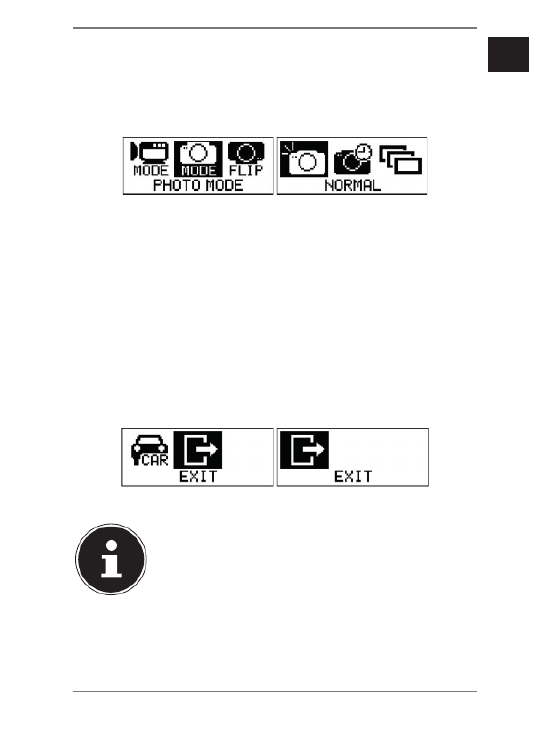
53 von 274
DE
EN
DK
GNU
Betätigen Sie einmal die -Taste und G K P 1 C W U
dann den Auslöser, um in das PHOTO Unterme-
nü zu gelangen.
Öffnen Sie das Menü .NORMAL
Drücken Sie die G K P 1 C W U -Taste wiederholt, um
durch die Auflösungs-Optionen zu scrollen: , 16M
5M 3M 2M, und .
Betätigen Sie den Auslöser, um eine Option auszu-
wählen.
Um das Menü zu verlassen, drücken Sie bitte er-
neut die G K P 1 C W U -Taste, bis der Eintrag EXIT
erscheint und bestätigen sie durch Drücken des
Auslösers.
HINWEIS!
Bitte beachten Sie, dass das Sichtfeld (FOV)
bei verschiedenen Auflösungen unter-
schiedlich ist

54 von 274
Einstellung Auflösung Sichtfeld
5M 2592 x 1944 (5M) 140.5°
3M 2048 x 1536 (3M) 140.5°
2M 1920 x 1080 (2M 16:9) 133.8°
Serien-Aufnahme (Burst)
Mit der Serienaufnahme werden mit nur einer Betäti-
gung des Auslösers 3, 5 oder 10 Fotos aufgenommen.
Drücken Sie die -Taste wiederholt, bis G K P 1 C W U
der Eintrag SET (Einstellungen) angezeigt wird.
Betätigen Sie den Auslöser, um in das Einstellungs-
menü zu gelangen.
Markieren Sie den Eintrag CAM und bestätigen
sie durch drücken des Auslösers.
Betätigen Sie einmal die -Taste und G K P 1 C W U
dann den Auslöser, um in das PHOTO Unterme-
nü zu gelangen.
Öffnen Sie das Menü .BURST
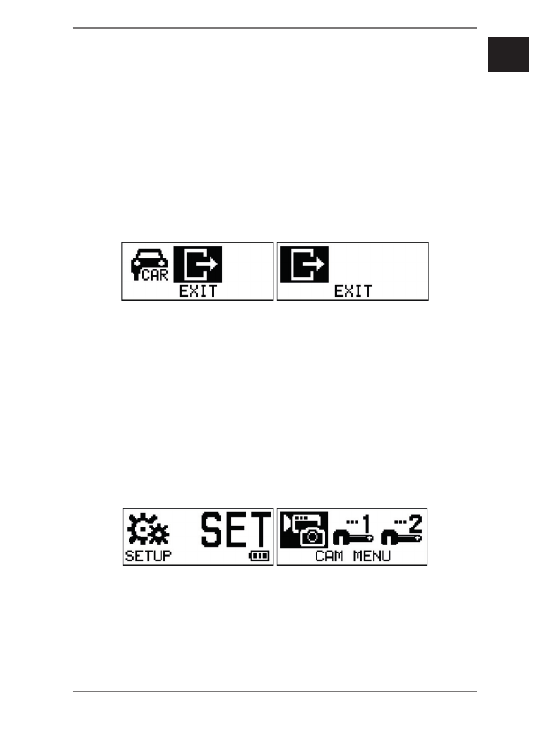
55 von 274
DE
EN
DK
GNU
Drücken Sie die G K P 1 C W U -Taste wiederholt, um
durch die möglichen Optionen zu scrollen: 3, 5
und . 10
Betätigen Sie den Auslöser, um eine Option auszu-
wählen.
Um das Menü zu verlassen, drücken Sie bitte er-
neut die G K P 1 C W U -Taste, bis der Eintrag EXIT
erscheint und bestätigen sie durch Drücken des
Auslösers.
Selbstauslöser (Self-Timer)
In diesem Modus wird das Foto einige Sekunden nach
dem Drücken des Auslösers aufgenommen.
Drücken Sie die -Taste wiederholt, bis G K P 1 C W U
der Eintrag SET (Einstellungen) angezeigt wird.
Betätigen Sie den Auslöser, um in das Einstellungs-
menü zu gelangen.
Markieren Sie den Eintrag CAM und bestätigen
sie durch drücken des Auslösers.
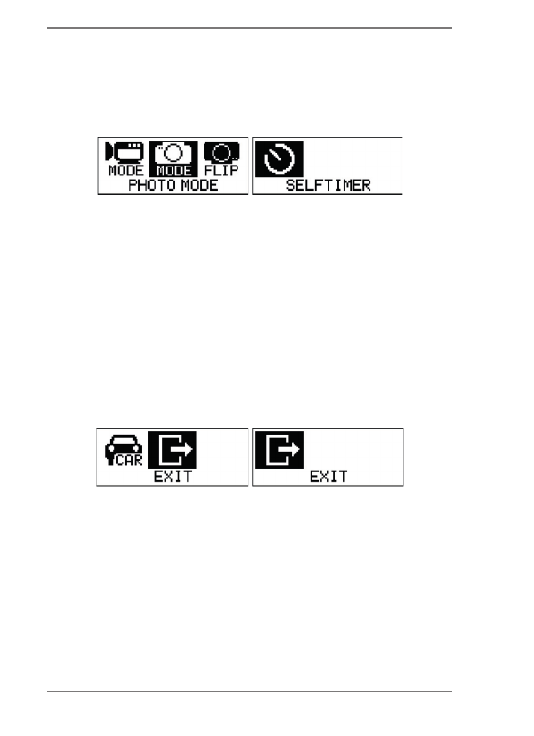
56 von 274
Betätigen Sie einmal die -Taste und G K P 1 C W U
dann den Auslöser, um in das PHOTO Unterme-
nü zu gelangen.
Öffnen Sie das Menü .SELFTIMER
Drücken Sie die G K P 1 C W U -Taste wiederholt, um
durch die Auflösungs-Optionen zu scrollen:
2 SEK 5 SEK 10 SEK, oder .
Betätigen Sie den Auslöser, um eine Option auszu-
wählen.
Um das Menü zu verlassen, drücken Sie bitte er-
neut die G K P 1 C W U -Taste, bis der Eintrag EXIT
erscheint und bestätigen sie durch Drücken des
Auslösers.

58 von 274
Drücken Sie die G K P 1 C W U -Taste wiederholt, um
durch die Auflösungs-Optionen zu scrollen:
AUTO, oder . ON OFF
Betätigen Sie den Auslöser, um eine Option auszu-
wählen.
Um das Menü zu verlassen, drücken Sie bitte er-
neut die G K P 1 C W U -Taste, bis der Eintrag EXIT
erscheint und bestätigen Sie durch Drücken des
Auslösers.
12.1.5. Auto-Modus (Car DV)
Aktivieren Sie diesen Modus, wenn Sie Ihren Camcor-
der während der Autofahrt benutzen möchten (Dash-
cam-Funktion).
Drücken Sie die -Taste wiederholt, bis G K P 1 C W U
der Eintrag SET (Einstellungen) angezeigt wird.
Betätigen Sie den Auslöser, um in das Einstellungs-
menü zu gelangen.

59 von 274
DE
EN
DK
GNU
Markieren Sie den Eintrag CAM und bestätigen
Sie durch Drücken des Auslösers.
Betätigen Sie dreimal die -Taste und G K P 1 C W U
dann den Auslöser, um in das CAR DV Unterme-
nü zu gelangen.
Um den Auto Modus zu aktivieren, wählen Sie bitte
den Punkt OK und bestätigen Sie durch Drücken
des Auslösers.
Um das Menü zu verlassen, drücken Sie bitte er-
neut die G K P 1 C W U -Taste, bis der Eintrag EXIT
erscheint und bestätigen Sie durch Drücken des
Auslösers.

60 von 274
HINWEIS!
Im Auto-Modus stehen Ihnen zahlreiche
Einstellungen zusätzlich zur Verfügung,
zum Beispiel die Zeitraffer oder „Looping“-
Funktion. Außerdem Startet die Kame-
ra eine automatische Aufnahme, wenn sie
über die USB-Buchse mit Spannung ver-
sorgt wird. Wenn die Spannungsversor-
gung via USB abgeschaltet wird, schaltet
sich die Kamera nach einigen Sekunden
automtisch wieder ab. Weitere Informatio-
nen entnehmen Sie bitte den nachfolgen-
den Kapiteln.
Video-Auflösung
Um die Auflösung der im Auto-Modus aufgenomme-
nen Videos zu ändern, gehen Sie bitte vor wie unter
„12.1. Foto-/Videoeinstellungen“ auf Seite 49 be-
schrieben.
Zeitraffer (Lapse)
Die Lapse-Funktion ist nur im Auto Modus verfügbar.
In diesem Modus werden Fotos mit voreingestellten
Zeitabständen (3/5/10/30/60 Sekunden) aufgenom-
men. Die Aufnahme stoppt erst nach erneutem Betäti-
gen des Auslösers.
Diese aufeinanderfolgenden Bilder werden automa-
tisch kombiniert und in einem Video abgespeichert.
Das Video wird bei Anzeige dann schneller abgespielt
als herkömmliche Videos.

61 von 274
DE
EN
DK
GNU
Drücken Sie die -Taste wiederholt, bis G K P 1 C W U
der Eintrag SET (Einstellungen) angezeigt wird.
Betätigen Sie den Auslöser, um in das Einstellungs-
menü zu gelangen.
Markieren Sie den Eintrag CAM und bestätigen
sie durch drücken des Auslösers.
Betätigen Sie einmal die -Taste und G K P 1 C W U
dann den Auslöser, um in das PHOTO Unterme-
nü zu gelangen.
Öffnen Sie das Menü .LAPSE
Drücken Sie die G K P 1 C W U -Taste wiederholt, um
durch die unterschiedlichen Optionen zu scrollen:
3 SEK, 5 SEK, 10 SEK, 30 SEK, UND 60
SEK.
Betätigen Sie den Auslöser, um eine Option auszu-
wählen.
Um das Menü zu verlassen, drücken Sie bitte er-
neut die G K P 1 C W U -Taste, bis der Eintrag EXIT
erscheint und bestätigen sie durch Drücken des
Auslösers.

62 von 274
Looping
Die Loop-Funktion erlaubt eine Schleifenaufzeich-
nung von Videoaufnahmen. Die Dauer der einzelnen
Sequenzen wird über das Menü festgelegt. Wenn Ihr
Speichermedium voll ist, werden die ältesten Videoda-
ten mit den neusten überschrieben. Ohne eingeschal-
tete Loop-Funktion ist keine Aufnahme bei vollem
Speicher möglich.
Drücken Sie die -Taste wiederholt, bis G K P 1 C W U
der Eintrag SET (Einstellungen) angezeigt wird.
Betätigen Sie den Auslöser, um in das Einstellungs-
menü zu gelangen.
Markieren Sie den Eintrag und be-CAM MENU
stätigen Sie durch Drücken des Auslösers.
Markieren Sie den Eintrag LOOPING und bestäti-
gen Sie durch Drücken des Auslösers.
Drücken Sie die G K P 1 C W U -Taste wiederholt, um
durch die Looping-Optionen zu scrollen:
2 MIN 5 MIN 15 MIN, oder .

63 von 274
DE
EN
DK
GNU
Betätigen Sie den Auslöser, um eine Option auszu-
wählen.
Um das Menü zu verlassen, drücken Sie bitte er-
neut die G K P 1 C W U -Taste, bis der Eintrag EXIT
erscheint und bestätigen Sie durch Drücken des
Auslösers.
HINWEIS!
Der Camcorder schaltet sich auch im Au-
to-Modus automatisch aus, wenn die im
AUTO POWER OFF Menü eingestellte
Zeit abgelaufen ist.
HINWEIS!
Wenn Sie die Kamera erneut manuell ein-
schalten, müsen Sie auch die Videoaufnah-
me manuell starten.

64 von 274
HINWEIS!
Bei aktivierter Loop-Funktion beginnt die
Aufnahme automatisch, nachdem bei aus-
geschalteter Kamera die Stromzufuhr über
den AC-Adapter gestartet wird. Die Kame-
ra schaltet sich ein und die Aufnahme be-
ginnt. Wird die Stromzufuhr unterbrochen,
stoppt auch die Aufnahme und die Kamera
schaltet sich aus.
HINWEIS!
Im Loop-Modus stehen Ihnen unter der
Funktion zwei verschiedene DELETE
Auswahlmöglichkeiten zur Verfügung:
löscht ausschließlich die Videoaufnah-
men, die im Loop-Modus aufgenommen
wurden.
löscht alle Event-Recordings, welche
beim Erkennen von Erschütterngen und
starken Lenkbewegungen automatisch er-
stellt wurden.
HINWEIS!
Wenn Sie die Automatische Abschaltung
(AUTO-OFF) aktiviert haben, schaltet
sich die Loop-Aufnahme automatisch aus,
wenn der Akku leer ist. Nach dem Wieder-
einschalten der Kamera muss eine neue
Aufnahme gestartet werden.

65 von 274
DE
EN
DK
GNU
Sensor Flip
Um die Sensor Flip Option zu ändern, gehen Sie bit-
te vor wie unter „12.1.4. Sensor Flip“ auf Seite 57 be-
schrieben.
G-Sensor (G-Trigger)
Ihre Kamera verfügt über einen eingebauten G-Sen-
sor. Dieser Sensor registriert starke Bremsvorgänge
und Erschütterungen und startet vollautomatisch eine
Aufnahme.
Die so aufgenommenem Sequenzen werden gespei-
chert.
Drücken Sie die -Taste wiederholt, bis G K P 1 C W U
der Eintrag SET (Einstellungen) angezeigt wird.
Betätigen Sie den Auslöser, um in das Einstellungs-
menü zu gelangen.
Markieren Sie den Eintrag und be-CAM MENU
stätigen Sie durch Drücken des Auslösers.
Markieren Sie den Eintrag und be-G TRIGGER
stätigen Sie durch Drücken des Auslösers.
Drücken Sie die G K P 1 C W U -Taste wiederholt, um
durch die Optionen zu scrollen: oder .ON OFF
Betätigen Sie den Auslöser, um eine Option auszu-
wählen.
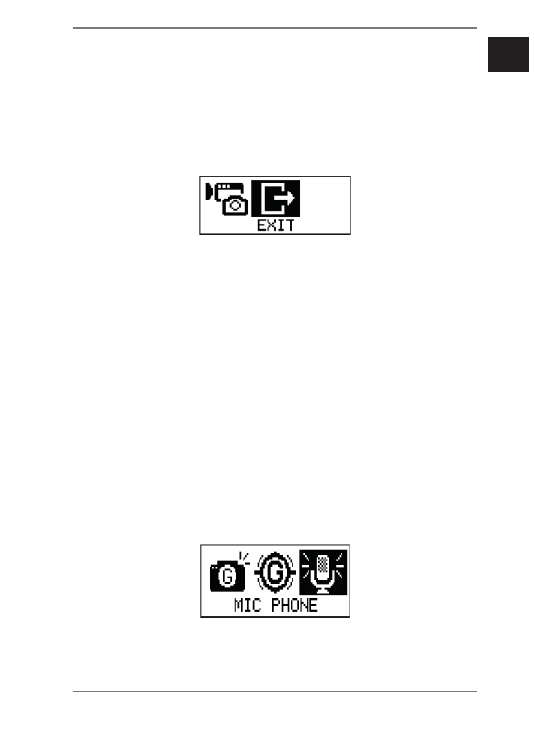
67 von 274
DE
EN
DK
GNU
Betätigen Sie den Auslöser, um eine Option auszu-
wählen.
Um das Menü zu verlassen, drücken Sie bitte er-
neut die G K P 1 C W U -Taste, bis der Eintrag EXIT
erscheint und bestätigen Sie durch Drücken des
Auslösers.
Mikrofon
Mit diesem Menü können Sie einstellen, ob während
der Video-Aufnahme das Mikrofon eingeschaltet wer-
den soll.
Drücken Sie die -Taste wiederholt, bis G K P 1 C W U
der Eintrag SET (Einstellungen) angezeigt wird.
Betätigen Sie den Auslöser, um in das Einstellungs-
menü zu gelangen.
Markieren Sie den Eintrag und be-CAM MENU
stätigen Sie durch Drücken des Auslösers.
Markieren Sie den Eintrag und be-MIC PHONE
stätigen Sie durch Drücken des Auslösers.
Drücken Sie die G K P 1 C W U -Taste wiederholt, um
durch die Optionen zu scrollen: oderON OFF.

68 von 274
Betätigen Sie den Auslöser, um eine Option auszu-
wählen.
Um das Menü zu verlassen, drücken Sie bitte er-
neut die G K P 1 C W U -Taste, bis der Eintrag EXIT
erscheint und bestätigen Sie durch Drücken des
Auslösers.
Sport Modus aktivieren (Sport DV)
Um wieder in den normalen Sport Modus zu wech-
seln, gehen Sie bitte vor wie nachfolgend beschrie-
ben:
Drücken Sie die -Taste wiederholt, bis G K P 1 C W U
der Eintrag SET (Einstellungen) angezeigt wird.
Betätigen Sie den Auslöser, um in das Einstellungs-
menü zu gelangen.
Markieren Sie den Eintrag und be-CAM MENU
stätigen Sie durch Drücken des Auslösers.
Markieren Sie den Eintrag SPORT DV und bestä-
tigen Sie durch Drücken des Auslösers.
Markieren Sie den Eintrag OK und bestätigen Sie
durch Drücken des Auslösers.
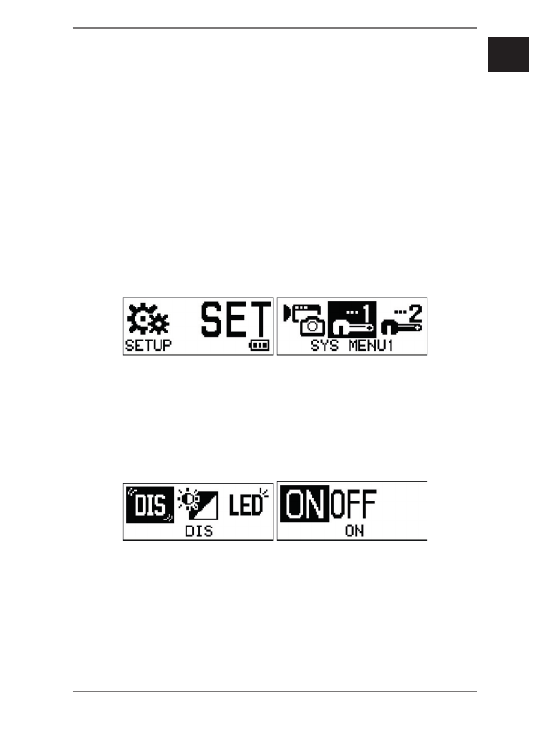
69 von 274
DE
EN
DK
GNU
12.2. System Menü 1
In diesem Menü könne Sie allgemeine Aufnahme- und
Display-Einstellungen vornehmen.
12.2.1. Stabilisator (DIS)
Um den Bild-Stabilisator (Digital Imag Stabilizer - DIS)
einzuschalten, gehen Sie bitte vor wie folgt:
Drücken Sie die -Taste wiederholt, bis G K P 1 C W U
der Eintrag SET (Einstellungen) angezeigt wird.
Betätigen Sie den Auslöser, um in das Einstellungs-
menü zu gelangen.
Markieren Sie den Eintrag SYS MENU1 und be-
stätigen Sie durch Drücken des Auslösers.
Betätigen Sie den Auslöser, um in das DIS Unter-
menü zu gelangen.
Drücken Sie die G K P 1 C W U -Taste wiederholt, um
den Stabilisator ein- oder aus zu schalten (ON /
OFF).
Betätigen Sie den Auslöser, um eine Option auszu-
wählen.

70 von 274
Um das Menü zu verlassen, drücken Sie bitte er-
neut die G K P 1 C W U -Taste, bis der Eintrag EXIT
erscheint und bestätigen sie durch Drücken des
Auslösers.
12.2.2. Dynamischer Kontrast (WDR)
Um den Dynamischen Kontrast (Wide Dynamic Range
- WDR) einzuschalten, gehen Sie bitte vor wie folgt:
Drücken Sie die -Taste wiederholt, bis G K P 1 C W U
der Eintrag SET (Einstellungen) angezeigt wird.
Betätigen Sie den Auslöser, um in das Einstellungs-
menü zu gelangen.
Markieren Sie den Eintrag SYS MENU1 und be-
stätigen Sie durch Drücken des Auslösers.
Markieren Sie den Eintrag WDR und bestätigen
Sie durch Drücken des Auslösers.
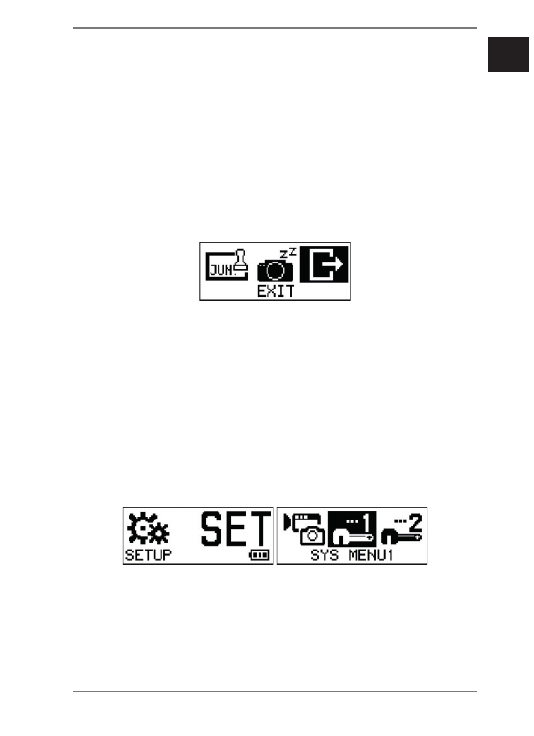
71 von 274
DE
EN
DK
GNU
Drücken Sie die G K P 1 C W U -Taste wiederholt,
um die Funktion ein- oder aus zu schalten ( / ON
OFF).
Betätigen Sie den Auslöser, um eine Option auszu-
wählen.
Um das Menü zu verlassen, drücken Sie bitte er-
neut die G K P 1 C W U -Taste, bis der Eintrag EXIT
erscheint und bestätigen sie durch Drücken des
Auslösers.
12.2.3. LED Indikator
Mit dieser Funktion können Sie die LED Indikatoren an
oder aus schalten.
Drücken Sie die -Taste wiederholt, bis G K P 1 C W U
der Eintrag SET (Einstellungen) angezeigt wird.
Betätigen Sie den Auslöser, um in das Einstellungs-
menü zu gelangen.
Markieren Sie den Eintrag SYS MENU1 und be-
stätigen Sie durch Drücken des Auslösers.
Markieren Sie den Eintrag LED INDICATOR
und bestätigen Sie durch Drücken des Auslösers.

72 von 274
Drücken Sie die G K P 1 C W U -Taste wiederholt,
um die Funktion ein- oder aus zu schalten ( / ON
OFF).
Betätigen Sie den Auslöser, um eine Option auszu-
wählen.
Um das Menü zu verlassen, drücken Sie bitte er-
neut die G K P 1 C W U -Taste, bis der Eintrag EXIT
erscheint und bestätigen sie durch Drücken des
Auslösers.
12.2.4. OSD Flip
Mit diesem Menü können Sie die Ausrichtung des
OLED-Displays verändern.
Drücken Sie die -Taste wiederholt, bis G K P 1 C W U
der Eintrag SET (Einstellungen) angezeigt wird.
Betätigen Sie den Auslöser, um in das Einstellungs-
menü zu gelangen.

73 von 274
DE
EN
DK
GNU
Markieren Sie den Eintrag SYS MENU1 und be-
stätigen Sie durch Drücken des Auslösers.
Markieren Sie den Eintrag LED INDICATOR
und bestätigen Sie durch Drücken des Auslösers.
Drücken Sie die G K P 1 C W U -Taste wiederholt,
um die Funktion ein- oder aus zu schalten ( / ON
OFF).
Betätigen Sie den Auslöser, um eine Option auszu-
wählen.
Um das Menü zu verlassen, drücken Sie bitte er-
neut die G K P 1 C W U -Taste, bis der Eintrag EXIT
erscheint und bestätigen sie durch Drücken des
Auslösers.
12.2.5. Display-Helligkeit (Brightness)
Diese Funktion ermöglicht es Ihnen, die Display-Hel-
ligkeit einzustellen.
Drücken Sie die -Taste wiederholt, bis G K P 1 C W U
der Eintrag SET (Einstellungen) angezeigt wird.
Betätigen Sie den Auslöser, um in das Einstellungs-
menü zu gelangen.

74 von 274
Markieren Sie den Eintrag SYS MENU1 und be-
stätigen Sie durch Drücken des Auslösers.
Markieren Sie den Eintrag OSD BRIGHTNESS
und bestätigen Sie durch Drücken des Auslösers.
Drücken Sie die G K P 1 C W U -Taste wiederholt, um
die mögliche Option auszuwählen (100% 60%,
oder ).30%
Betätigen Sie den Auslöser, um eine Option auszu-
wählen.
Um das Menü zu verlassen, drücken Sie bitte er-
neut die G K P 1 C W U -Taste, bis der Eintrag EXIT
erscheint und bestätigen sie durch Drücken des
Auslösers.

75 von 274
DE
EN
DK
GNU
12.2.6. Töne (Beep)
Mit dieser Funktion können Sie die Töne der G K P 1
CWU-Taste und des Auslösers lauter, leiser oder aus
stellen.
Drücken Sie die -Taste wiederholt, bis G K P 1 C W U
der Eintrag SET (Einstellungen) angezeigt wird.
Betätigen Sie den Auslöser, um in das Einstellungs-
menü zu gelangen.
Markieren Sie den Eintrag SYS MENU1 und be-
stätigen Sie durch Drücken des Auslösers.
Markieren Sie den Eintrag BEEP VOLUME und
bestätigen Sie durch Drücken des Auslösers.
Drücken Sie die G K P 1 C W U -Taste wiederholt, um
die mögliche Option auszuwählen (100% 60%,
oder ).OFF
Betätigen Sie den Auslöser, um eine Option auszu-
wählen.

76 von 274
Um das Menü zu verlassen, drücken Sie bitte er-
neut die G K P 1 C W U -Taste, bis der Eintrag EXIT
erscheint und bestätigen sie durch Drücken des
Auslösers.
12.2.7. Datumsstempel (Date Stamp)
Mit dieser Funktion können Sie den Aufnahmen einen
Datumsstempel hinzufügen.
Drücken Sie die -Taste wiederholt, bis G K P 1 C W U
der Eintrag SET (Einstellungen) angezeigt wird.
Betätigen Sie den Auslöser, um in das Einstellungs-
menü zu gelangen.
Markieren Sie den Eintrag SYS MENU1 und be-
stätigen Sie durch Drücken des Auslösers.
Markieren Sie den Eintrag DATE STAMP und
bestätigen Sie durch Drücken des Auslösers.

79 von 274
DE
EN
DK
GNU
Markieren Sie den Eintrag SYS MENU2 und be-
stätigen Sie durch Drücken des Auslösers.
Betätigen Sie den Auslöser, um in das DATE &
TIME Untermenü zu gelangen.
Drücken Sie denb Auslöser, um das gewünschte
Jahr auszuwählen.
Drücken Sie die -Taste, um das einge-G K P 1 C W U
stellte Jahr zu bestätigen. Die Markierung springt
automatisch auf den einzustellenden Monat.
Stellen Sie nun nacheinander den Monat, den Tag,
die aktuelle Stunde sowie Minute und Sekunde ein
wie oben beschrieben.
Danach erscheint automatisch die Schaltfläche OK.
Bestätigen Sie diese bitte Durch drücken der G K P 1
CWU-Taste.
Die Kamera springt dann zurück in das System
Menü 2.

80 von 274
12.3.2. Frequenz (Frequency)
Mit dieser Funktion haben Sie die Möglichkeit, die Fre-
quenz Ihres Camcorders zu ändern.
Drücken Sie die -Taste wiederholt, bis G K P 1 C W U
der Eintrag SET (Einstellungen) angezeigt wird.
Betätigen Sie den Auslöser, um in das Einstellungs-
menü zu gelangen.
Markieren Sie den Eintrag SYS MENU2 und be-
stätigen Sie durch Drücken des Auslösers.
Betätigen Sie den Auslöser, um in das FRE-
QUENCY Untermenü zu gelangen.
Drücken Sie die G K P 1 C W U -Taste wiederholt, um
die mögliche Option auszuwählen (50 HZ oder
60 HZ).
Betätigen Sie den Auslöser, um eine Option auszu-
wählen.
Die Kamera springt nach der Bestätigung zurück in
das System Menü 2.

81 von 274
DE
EN
DK
GNU
12.3.3. Formatieren (Format)
Mit dieser Funktion können Sie die Speicherkarte for-
matieren.
Drücken Sie die -Taste wiederholt, bis G K P 1 C W U
der Eintrag SET (Einstellungen) angezeigt wird.
Betätigen Sie den Auslöser, um in das Einstellungs-
menü zu gelangen.
Markieren Sie den Eintrag SYS MENU2 und be-
stätigen Sie durch Drücken des Auslösers.
Betätigen Sie den Auslöser, um in das FORMAT
Untermenü zu gelangen.
Drücken Sie die G K P 1 C W U -Taste, um den Eintrag
OK auszuwälen.
Betätigen Sie den Auslöser, um eine Option auszu-
wählen.
Die Kamera springt nach der Bestätigung zurück in
das System Menü 2.

83 von 274
DE
EN
DK
GNU
Drücken Sie die G K P 1 C W U -Taste, um den Eintrag
OK auszuwälen.
Betätigen Sie den Auslöser, um eine Option auszu-
wählen.
Die Kamera springt nach der Bestätigung zurück in
das System Menü 2.
12.3.5. Version
Hier wird Ihnen die aktuell verwendete Firmware-Ver-
sion Ihres Camcorders angezeigt.
13. Verbindung mit einem
externen Bildschirm
Gehen Sie wie folgt vor, um Videos oder Fotos auf ei-
nem externen Bildschirm anzuzeigen:
Schließen Sie den Camcorder mit Hilfe eines HDMI
Kabels (nicht im Lieferumfang enthalten) an Ihren
Fernseher mit digitalem HDMI-Eingang an, um die
im HD-Format aufgenommenen Bilder in hoher
Auflösung zu betrachten.
Wählen Sie den HDMI-Eingang an Ihrem TV-Gerät
aus.

84 von 274
Schalten Sie den Camcorder ein.
Auf dem Fernseher wird Ihnen nun ein Auswahlbild-
schirm angezeigt.
Mit der G K P 1 C W U -Taste wählen Sie den ge-
wünschten Ordner aus (Video, Photo, Event).
Mit Druck auf den öffnen Sie den C W U N á U G T
entsprechenden Ordner. Die mit der Kamera auf-
genommenen Dateien werden angezeigt.
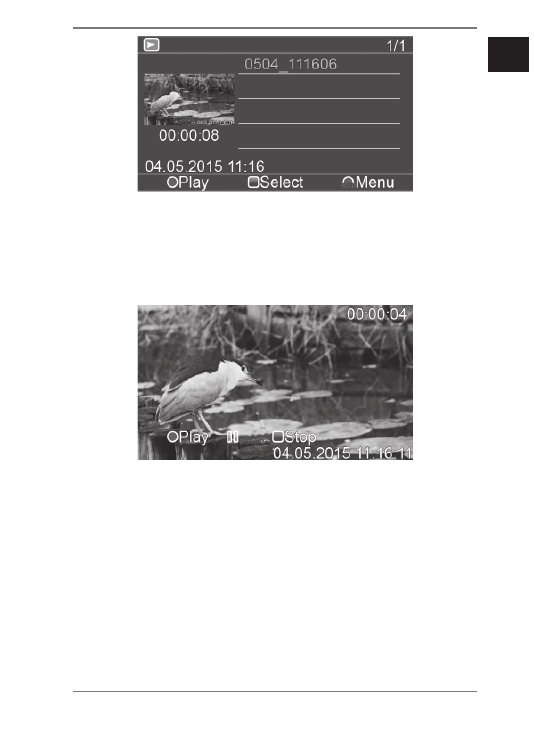
85 von 274
DE
EN
DK
GNU
Wählen Sie mit der G K P 1 C W U -Taste eine Datei.
Diese ist nun markiert.
Mit Druck auf den wird die mar-C W U N á U G T
kierte Datei abgespielt.
Drücken und halten Sie den Auslöser, gelangen Sie
wieder in das vorherige Menü zurück.
14. Verbindung mit einem PC
Gehen Sie wie folgt vor, um den Camcorder mit einem
PC oder Notebook zu verbinden:
Schließen Sie den Camcorder mit Hilfe des mitge-
lieferten microUSB-Kabels an Ihren PC an.

86 von 274
Schalten Sie den Camcorder ein, damit er von Ih-
rem System als Datenträger erkannt wird.
HINWEIS!
Im USB-Modus wechselt der Speicher in den
„Read only“-Betrieb, d. h. die gespeicherten
Daten können nur ausgelesen werden. Es ist
im USB-Modus nicht möglich Daten auf dem
Camcorder zu speichern.
14.1. Systemvoraussetzung
• Microsoft® Windows 8.1 /Windows 8/Windows® 7
• 1 GB empf. freier Arbeitsspeicher
• 1 GB empf. freier Festplattenspeicher
• USB-Anschluss
• CD-ROM Laufwerk

87 von 274
DE
EN
DK
GNU
15. Reinigung
Verwenden Sie für die Reinigung nur ein trockenes,
weiches Tuch. Benutzen Sie keine chemischen Lö-
sungs- und Reinigungsmittel, weil diese die Oberflä-
che und/oder die Beschriftungen des Geräts beschädi-
gen können.
16. Entsorgung
Verpackung
Ihr Gerät befindet sich zum Schutz vor
Transport schäden in einer Verpackung.
Verpackungen sind aus Materialien herge-
stellt, die umweltschonend entsorgt und
einem fachgerechten Recycling zugeführt
werden können.
Gerät
Altgeräte dürfen nicht im normalen Haus-
müll entsorgt werden.
Entsprechend Richtlinie 2012/19/EU ist das
Gerät am Ende seiner Lebensdauer einer
geordneten Entsorgung zuzuführen.
Dabei werden im Gerät enthaltene Wert-
stoffe der Wiederverwertung zugeführt
und die Belastung der Umwelt vermieden.
Geben Sie das Altgerät an einer Sammel-
stelle für Elektroschrott oder einem Wert-
stoffhof ab.

88 von 274
Wenden Sie sich für nähere Auskünfte an Ihr örtliches
Entsorgungsunternehmen oder Ihre kommunale Ver-
waltung.
Akkus
Akkus müssen sachgerecht entsorgt wer-
den. Zu diesem Zweck stehen im batte-
rievertreibenden Handel sowie bei kom-
munalen Sammelstellen entsprechende
Behälter zur Entsorgung bereit. Weite-
re Auskünfte erteilen Ihr örtlicher Entsor-
gungsbetrieb oder Ihre kommunale Ver-
waltung.
17. Technische Daten
Bildsensor 5 Megapixel CMOS
Multifunktions-Modi HD Videokamera, Digitalka-
mera
Objektiv f 1:2.4 (F2.4 mm)
Display 17.2 mm / 0,68“ OLED-Display
Speichermedium Kartenschacht für microSDHC
Karten bis zu 32 GB Class 6
Dateiformate Bild: JPEG; Film: AVI (H.264)
Auflösung: Video:
1080p (16:9): 30fps
960p (4:3): 30 fps
720p (16:9): 60, 30 fps
WVGA (16:9): 60, 30 fps
VGA: 90 fps

89 von 274
DE
EN
DK
GNU
Bilder:
2592 x 1944 (5M)
2048 x 1536 (3M)
1920 x 1080 (2M 16:9)
PC Anschluss Micro USB 2.0 High-Speed-
Anschluss
TV-Ausgang micro HDMI
Abmessungen ca. 55 x 40 x 21 mm (nur Ka-
mera, ohne das wasser-
dichte Gehäuse und ohne
Berücksichtigung des Linsen-
vorsatzes)
ca. 55 x 40 x 35 mm (nur Ka-
mera, ohne das wasserdich-
te Gehäuse mit Berücksichti-
gung des Linsenvorsatzes)
Gewicht ca. 68 g (inkl. Akku, ohne was-
serdichtes Gehäuse)
Temperaturen in Betrieb 0 - 40° C
während des Ladevorgangs 0
- 40° C
Lagerung -30° C - 65° C
relative Luftfeuchtigkeit (nicht kondensierend)
in Betrieb 0 ~ 90 %
während des Ladevorgangs 0
~ 90 %
Lagerung 0 ~ 95 %
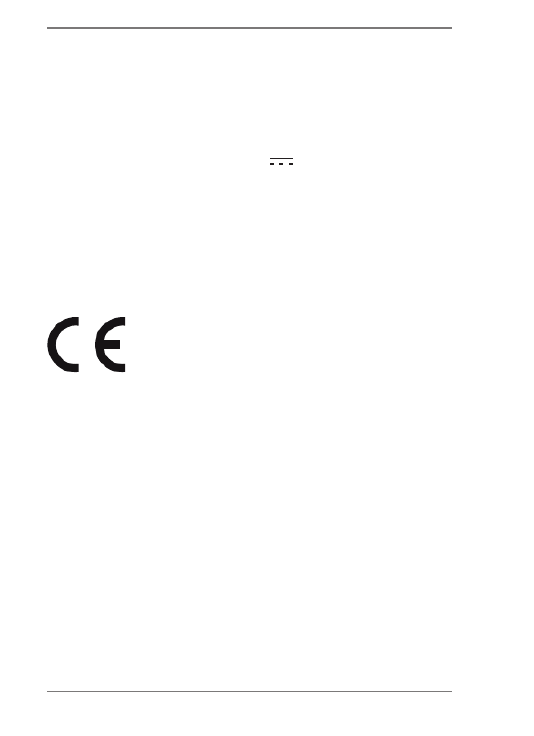
90 von 274
USBNETZTEIL
Modellnummer: KSAS0060500100VEU (EU)
KSAS0050500100VKU (UK)
Hersteller: Ktec, China
Eingangsspannung: 100 - 240 V ~ 50/60 Hz 0,18 A
Ausgangsspannung: 5,0 V 1,0 A
AKKU
Modellnummer: FJ-SLB-10A
Hersteller: Fuji Electronics (Shenzen) Co.,
LTD.
Technische Daten: 3,7 V / 1130 mAh / 4,18 Wh
Technische und optische Änderungen sowie Druck-
fehler vorbehalten.

91 von 274
DE
EN
DK
GNU
18. Impressum
Copyright © 2015
Alle Rechte vorbehalten.
Diese Bedienungsanleitung ist ur-
heberrechtlich geschützt.
Vervielfältigung in mechanischer,
elektronischer und jeder anderen Form ohne die
schriftliche Genehmigung des Herstellers ist verboten
Das Copyright liegt bei der Firma:
Medion AG
Am Zehnthof 77
45307 Essen
Deutschland
Die Anleitung kann über die Service Hotline nachbe-
stellt werden und steht über das Serviceportal
www.medionservice.de zum Download zur Verfü-
gung.
Sie können auch den oben stehenden QR Code scan-
nen und die Anleitung über das Serviceportal auf Ihr
mobiles Endgerät laden.
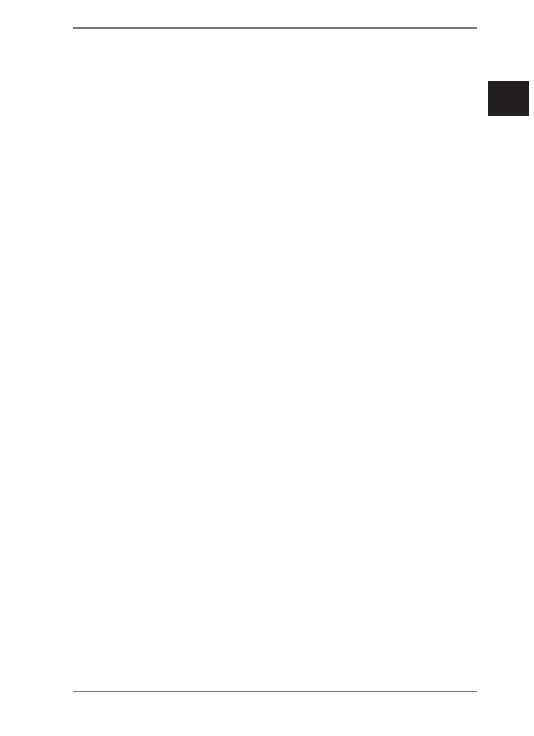
93 of 274
DE
EN
DK
GNU
Contents
1. About these instructions ............................ 95
1.1. Symbols and key words used in these
instructions ..................................................96
1.2. Proper use ....................................................97
2. Declaration of conformity .......................... 98
3. Safety information ...................................... 99
3.1. General ..........................................................99
3.2. Notes on disconnecting from the power
supply .......................................................... 100
3.3. Warnings .................................................... 101
3.4. Instructions for the battery ................. 103
3.5. Safety precautions .................................. 106
3.6. Never carry out repairs yourself ........ 110
3.7. Water resistance ...................................... 110
4. About this device ...................................... 112
4.1. Package contents .................................... 112
5. Overview of the device ............................. 113
5.1. Front ............................................................ 113
5.2. Rear .............................................................. 114
6. First use...................................................... 115
6.1. Inserting the battery .............................. 115
6.2. Charging the battery ............................. 116
6.3. Inserting and removing microSD
cards ............................................................ 118
6.4. Switching the camcorder on and off 119

94 of 274
7. First steps .................................................. 120
7.1. Switching on the camcorder .............. 120
7.2. Switching off the camcorder .............. 120
7.3. Functions of the buttons ...................... 121
7.4. LED indicators .......................................... 122
7.5. Changing the operating mode .......... 123
8. Using the accessories ............................... 123
8.1. Waterproof casing .................................. 123
8.2. Fitting the accessories ........................... 126
9. OLED display ............................................. 127
9.1. Selecting different modes ................... 129
10. Capturing videos and photos .................. 129
10.1. Recording videos .................................... 129
10.2. Taking photos........................................... 130
11. Delete function ......................................... 131
12. The menus ................................................. 133
12.1. Photo/video settings ............................. 138
12.2. System menu 1 ........................................ 156
12.3. System menu 2 ........................................ 165
13. Connecting to an external screen ............ 170
14. Connecting to a PC.................................... 172
14.1. System requirements ............................ 173
15. Cleaning ..................................................... 173
16. Disposal ..................................................... 174
17. Technical data ........................................... 175
18. Legal notice ............................................... 177
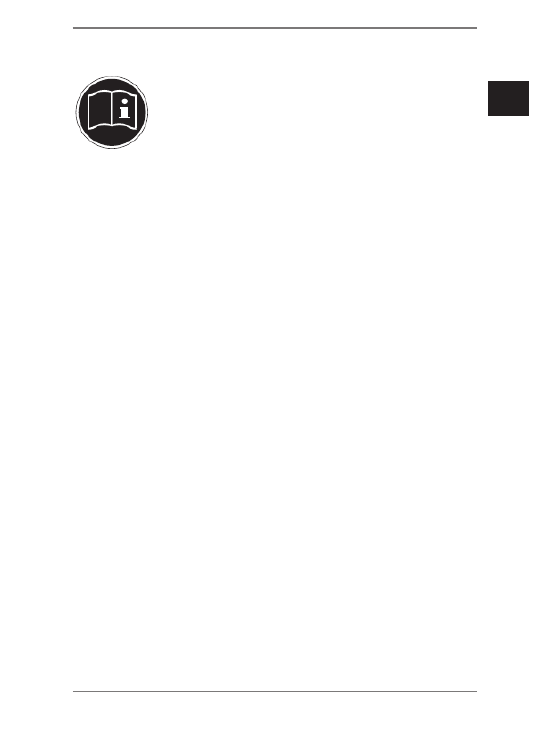
95 of 274
DE
EN
DK
GNU
1. About these instructions
Ensure that you read these operating in-
structions carefully and follow all instruc-
tions given. The instructions will help you
to operate the device reliably and help in-
crease its service life. Always store these
operating instructions near the device.
Keep these operating instructions so that
you can pass them on with the device if
you sell it.

96 of 274
1.1. Symbols and key words used
in these instructions
DANGER!
Warning: immediate mortal
danger!
WARNING!
Warning of possible risk of fa-
tal injury and/or serious irre-
versible injuries!
CAUTION!
Danger of possible minor or
moderate injuries!
ATTENTION!
Please follow the instructions to
avoid property damage!
NOTICE!
Additional information on using the de-
vice!
NOTICE!
Please follow the guidelines in the oper-
ating instructions!

97 of 274
DE
EN
DK
GNU
WARNING!
Warning of risk of electric
shock!
• Bullet point/information on operating
steps and results
Tasks to be performed
1.2. Proper use
The device is designed for recording videos and imag-
es in digital format.
• The device is intended for private use only and not
for industrial/commercial use.
Please note that we shall not be liable in cases of im-
proper use:
• Do not modify the device without our consent and
do not use any auxiliary equipment which we have
not approved or supplied.
• Use only spare parts and accessories that we have
supplied or approved.
• Heed all the information in these operating in-
structions, especially the safety information. Any
other use is deemed improper and can cause per-
sonal injury or property damage.
• Do not use the device in areas where there is a risk
of explosion. These areas include e.g. tank systems,
fuel storage depots, or areas in which solvents are
being used. It is also not permitted to use this de-
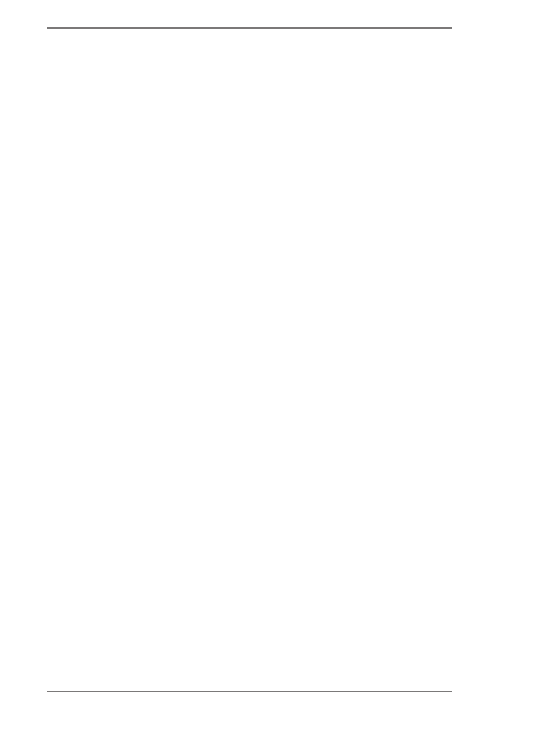
98 of 274
vice in areas where the air is contaminated with
fine particles (e.g. flour dust or sawdust).
• Do not expose the device to any extreme condi-
tions. The following should be avoided:
High humidity or moisture
Extremely high or low temperatures
Direct sunlight
Open flames
2. Declaration of conformity
Medion AG hereby declares that this product con-
forms to the following European requirements:
• EMC Directive 2004/108/EC
• Low Voltage Directive 2006/95/EC
• Ecodesign Directive 2009/125/EC
• RoHS Directive 2011/65/EU.
Full declarations of conformity are available at www.
medion.com/conformity.

99 of 274
DE
EN
DK
GNU
3. Safety information
3.1. General
This device is not intended for use by
people (including children) with reduced
physical, sensory or mental abilities or for
those without experience and/or knowl-
edge, unless they are supervised by a per-
son responsible for their safety or they
have been instructed in its use.
Keep the device and its accessories out of
the reach of children.
DANGER!
Keep the plastic packaging out
of the reach of children as it can
cause suffocation!

101 of 274
DE
EN
DK
GNU
• To prevent the mains adapter from
overheating, do not cover it.
• Stop using the mains adapter if the
housing or the supply lead to the de-
vice is damaged. Replace the mains
adapter with one of the same type.
• Use only the supplied AC adapter mod-
el:
KSAS0060500100VEU (for UK:
KSAS0050500100VKU), otherwise dam-
age may occur.
3.3. Warnings
In order to avoid injury, please heed the
following warnings while using the prod-
uct:
• Do not open or dismantle the device.
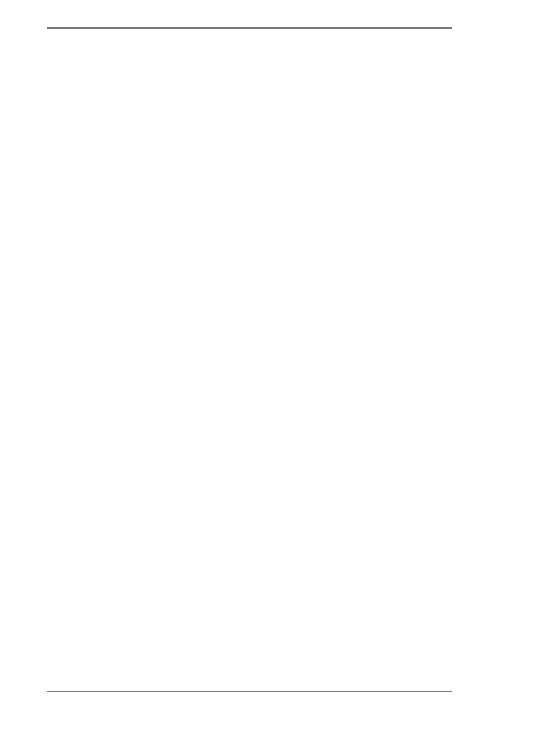
102 of 274
• Dismantling the device could lead to a
risk of high-voltage electric shock. Tests
on internal components, modifications
and repairs should be carried out by
specialists only. Take the device to an
authorised Service Centre for testing.
• If you are not going to use the camera
for some time, remove the battery to
prevent leakage.
• Do not expose the camera to either
drips or spray, unless it is enclosed in
the waterproof casing. Do not place
any objects filled with liquids (e.g. vas-
es) near to or on the device.
• Avoiding electric shock
• Never open the device housing except
to insert the battery.
• In the event of a fault or malfunction,
switch off the camcorder immediately.
• Liquids may impair the electrical safety
of the device.

103 of 274
DE
EN
DK
GNU
3.4. Instructions for the battery
Your camera may be operated with the
battery supplied. Charge the battery with
the supplied USB mains adapter only.
Use only the supplied USB mains adapt-
er Ktec KSAS0060500100VEU (for UK:
KSAS0050500100VKU) and the battery
supplied (FJ-SLB-10A) with the camera!
Please heed the following general instruc-
tions on handling batteries:
• Keep children away from the recharge-
able batteries. Seek medical attention
immediately if a battery is swallowed.

104 of 274
WARNING!
There is a risk of explosion, if
rechargeable batteries are re-
placed incorrectly.
Replace rechargeable batter-
ies with the same or equivalent
type only.
• Before inserting the battery, check that
the contacts in the device and on the
battery are clean and clean them if
necessary.
• Insert only the battery supplied.
• Note the polarity (+/-) when inserting
the battery.
• Store the battery in a cool, dry place.
Direct intense heat can damage the
battery. Therefore, keep the product
away from strong heat sources.
• Avoid contact with skin, eyes and mu-
cous membranes. If any of these are-
as come into contact with battery acid,
rinse them immediately with plenty
of clean water and consult a doctor as
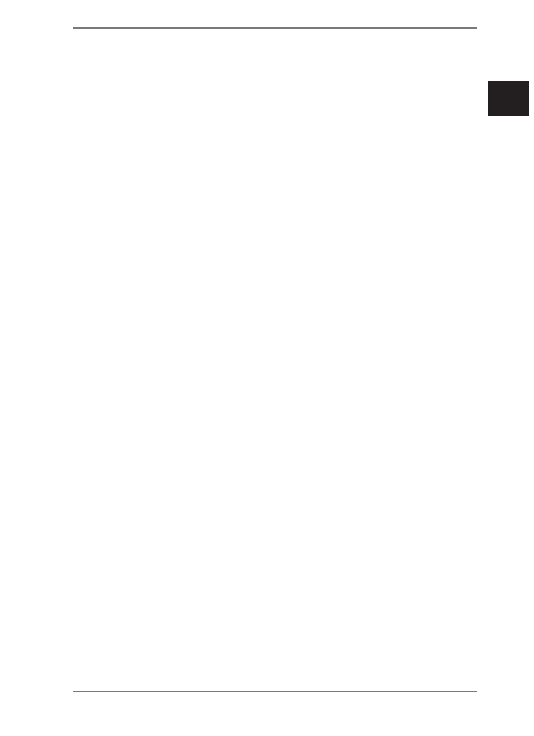
105 of 274
DE
EN
DK
GNU
soon as possible.
• Do not throw the battery into a fire,
short-circuit it or dismantle it.
• Never expose the battery to excessive
heat, such as from sunshine, fire or sim-
ilar!
• If the device is not going to be used for
some time, remove the battery.
• If the battery is leaking, remove it from
the device immediately. Before insert-
ing a new battery, clean the contacts.
There is a risk of skin irritations from
battery acid!
• Always remove a flat battery from the
device.
• At low temperatures the capacity of
the battery might drop significantly
as the chemical reactions slow down.
When recording in cold weather, keep
a second battery pack in reserve in a
warm place (e.g. trouser pocket).

106 of 274
• Avoid any blows or jolts that may affect
the battery and do not crush it or drop
it.
3.5. Safety precautions
Take the following safety precautions in
order to avoid damage to the camera and
to keep it in perfect condition.
• Store in a dry place
This camera is not watertight without
the corresponding waterproof casing
and will not function properly if it is im-
mersed in water or if liquids penetrate
to the inner workings.
• Keep away from damp, salt and dust
Wipe off salt and dust with a light,
damp cloth if you have been using the
camera on the beach or at the seaside.
Carefully dry the camera afterwards.
• Keep away from strong magnet-
ic fields. Never place the camera too
close to devices that have strong elec-
tromagnetic fields, e.g. electric mo-

107 of 274
DE
EN
DK
GNU
tors. Strong electromagnetic fields may
cause the camera to malfunction or in-
terfere with data recording.
• Avoid excessive heat
Do not use or store the camera in sun-
light or at high temperatures. This can
cause the battery to leak or the case to
deform.
• Avoid extreme fluctuations in temper-
ature
If you take the device from a cold envi-
ronment into a warm one or vice versa,
drops of water can form outside and
inside the device which can cause mal-
functions and can damage the device.
Wait until the device has reached am-
bient temperature before switching it
on. Using a carrying case or plastic case
offers a certain amount of protection
against fluctuations in temperature.
• Do not drop the device
Jarring or vibrations resulting from a
fall can cause malfunctions. Loop the

108 of 274
carrying strap around your wrist when
you carry the camera.
• Do not remove the battery when data
are being processed
When image data are being recorded
to memory cards or deleted, switching
off the power supply can result in data
loss or cause damage to the internal
circuit or the memory.
• Treat the lens and all moving parts
carefully
Do not touch the lens or the lens bar-
rel. Take care when handling the mem-
ory card and the battery. These parts
are not designed for high levels of
stress.
• Batteries
At low temperatures, there can be a
sharp drop in battery capacity. If you
take photographs in cold tempera-
tures, keep a warm replacement bat-
tery in reserve.
If the contacts on the battery are dirty,

109 of 274
DE
EN
DK
GNU
clean them with a dry, clean cloth or
use an eraser to remove residues.
• Memory cards
Switch the power supply off before
you insert or remove the memory card.
Otherwise the memory card may be-
come unstable. Memory cards may
heat up during use. Always take care
when removing the memory cards
from the camera.
NOTICE!
Memory cards are consumable
items and need to be replaced
after long periods of use.
After a long period of use, the
photographs/recordings may
become corrupted. Therefore,
regularly check the performance
of the card and replace it when
necessary.
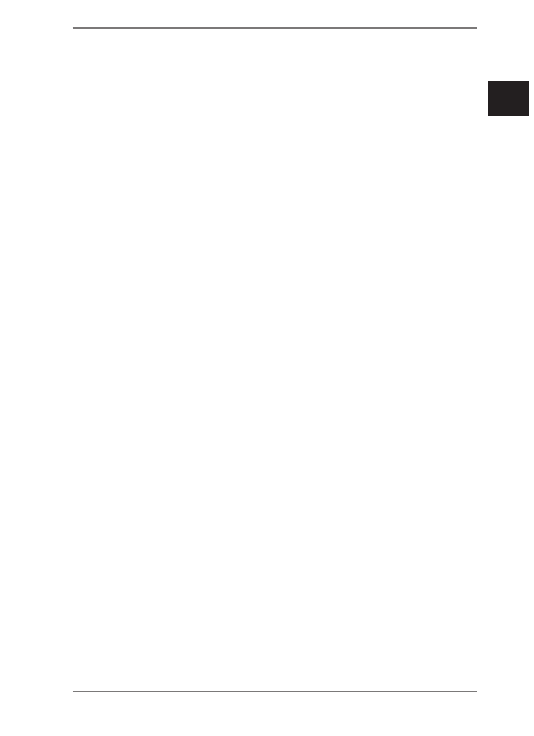
111 of 274
DE
EN
DK
GNU
3.7.1. Important information to note
before diving:
• Check the waterproof casing. Remove
any dirt, sand or other particles with a
dry cloth.
• Ensure that the waterproof casing is
not scratched or cracked.
• Ensure that there are no cracks on the
rear section of the waterproof casing.
• Check that the casing is firmly closed.
• Do not throw the camera into the wa-
ter or jump into the water while hold-
ing the camera as the force of such
movements may cause water to pene-
trate inside the camera.
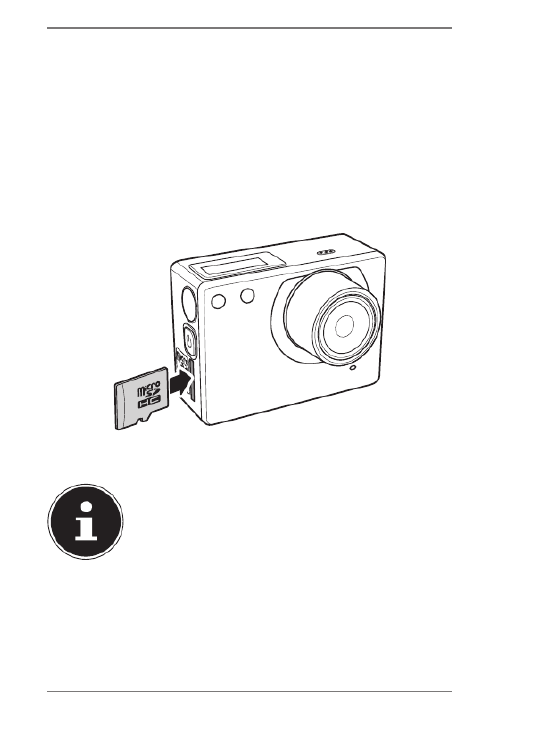
118 of 274
6.3. Inserting and removing
microSD cards
6.3.1. Inserting the card
Switch the camera off (if it is on).
Insert the memory card into the card slot as illus-
trated.
NOTICE!
Memory cards are consumable items and
need to be replaced after long periods of
use.
After a long period of use, the photo-
graphs/recordings may become corrupt-
ed. Therefore, regularly check the perfor-
mance of the card and replace it when
necessary.
Specyfikacje produktu
| Marka: | Medion |
| Kategoria: | kamera sportowa |
| Model: | LIFE S41004 (MD 87157) |
Potrzebujesz pomocy?
Jeśli potrzebujesz pomocy z Medion LIFE S41004 (MD 87157), zadaj pytanie poniżej, a inni użytkownicy Ci odpowiedzą
Instrukcje kamera sportowa Medion

13 Sierpnia 2024

18 Czerwca 2024
Instrukcje kamera sportowa
- kamera sportowa Sony
- kamera sportowa Philips
- kamera sportowa Livoo
- kamera sportowa SilverCrest
- kamera sportowa Xblitz
- kamera sportowa Hikvision
- kamera sportowa EZVIZ
- kamera sportowa Conceptronic
- kamera sportowa Mio
- kamera sportowa Nedis
- kamera sportowa Marquant
- kamera sportowa Niceboy
- kamera sportowa Salora
- kamera sportowa Evolveo
- kamera sportowa SJCAM
- kamera sportowa BLOW
- kamera sportowa DJI
- kamera sportowa Gembird
- kamera sportowa JVC
- kamera sportowa AgfaPhoto
- kamera sportowa Dahua Technology
- kamera sportowa Rollei
- kamera sportowa Manta
- kamera sportowa Midland
- kamera sportowa Vtech
- kamera sportowa ION
- kamera sportowa Continental Edison
- kamera sportowa GoGen
- kamera sportowa Polaroid
- kamera sportowa Konica Minolta
- kamera sportowa Axis
- kamera sportowa Oregon Scientific
- kamera sportowa Aluratek
- kamera sportowa Bresser
- kamera sportowa GoPro
- kamera sportowa Vakoss
- kamera sportowa Denver
- kamera sportowa Albrecht
- kamera sportowa SereneLife
- kamera sportowa FeiyuTech
- kamera sportowa Trevi
- kamera sportowa Sencor
- kamera sportowa Insta360
- kamera sportowa Foscam
- kamera sportowa Smartwares
- kamera sportowa Lamax
- kamera sportowa Clas Ohlson
- kamera sportowa Extralink
- kamera sportowa Vivitar
- kamera sportowa AEE
- kamera sportowa ACME
- kamera sportowa Easypix
- kamera sportowa Nilox
- kamera sportowa Sunstech
- kamera sportowa Exagerate
- kamera sportowa Nikkei
- kamera sportowa T'nB
- kamera sportowa Minolta
- kamera sportowa Veho
- kamera sportowa Maxxter
- kamera sportowa Contour
- kamera sportowa Drift
- kamera sportowa Wolfgang
- kamera sportowa Monoprice
- kamera sportowa Vizu
- kamera sportowa Guardo
- kamera sportowa V.I.O.
- kamera sportowa Paralenz
- kamera sportowa Braun Phototechnik
- kamera sportowa Spypoint
- kamera sportowa Kitvision
- kamera sportowa Kogan
- kamera sportowa Epcom
- kamera sportowa CamOne
- kamera sportowa Lark
- kamera sportowa Adventure Kings
- kamera sportowa Zero-X
- kamera sportowa Akaso
- kamera sportowa Rexing
- kamera sportowa Moultrie
- kamera sportowa GoXtreme
Najnowsze instrukcje dla kamera sportowa

5 Lutego 2025

14 Stycznia 2025

14 Stycznia 2025

12 Stycznia 2025

1 Stycznia 2025

29 Grudnia 2024

29 Grudnia 2024

24 Grudnia 2024

22 Grudnia 2024

22 Grudnia 2024